Page 1
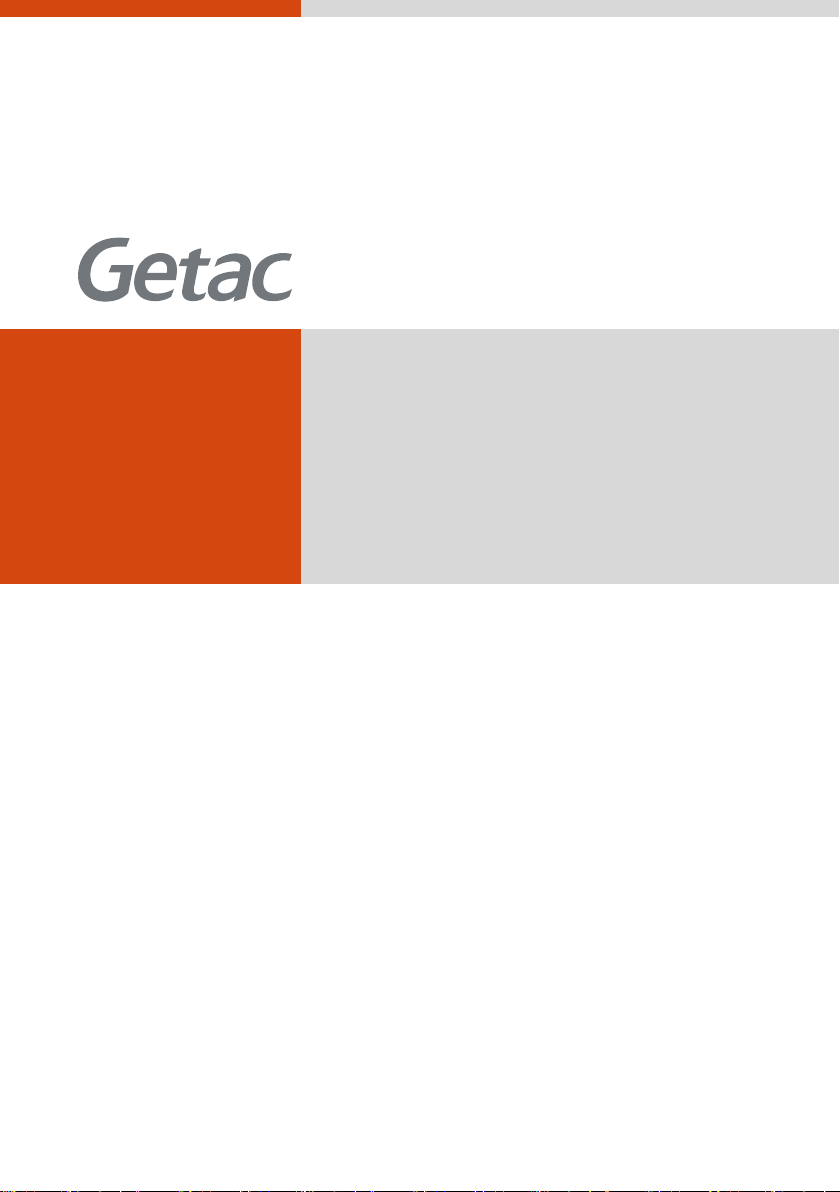
PS236
用 户 手 册
Rugged Mobile Computing Solutions
Page 2
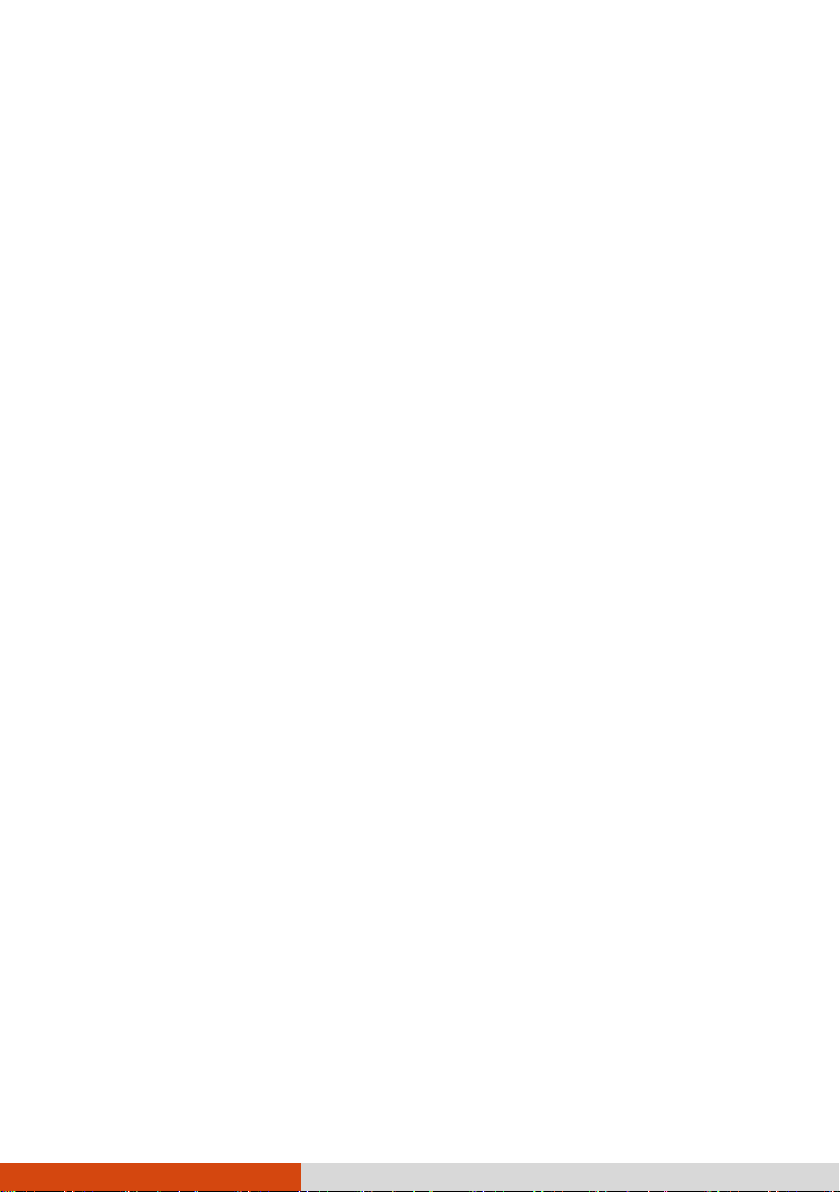
2009 年 8 月
商标
Microsoft、Windows、Windows 徽标、Windows Media、Outlook 和 ActiveSync
是 Microsoft Corporation 在美国和/或其它国家(地区)的注册商标。 Microsoft
产品经由 Microsoft Corporation 全资子公司 Microsoft Licensing, Inc. 授权给
各 OEM 厂商。
Bluetooth(蓝牙)文字标记和徽标属 Bluetooth SIG, Inc. 所有。
其它所有品牌或产品名称是其各自公司的商标或注册商标。
免责声明
规格和手册内容可能会随时变更,恕不另行通知。 对由于错误、遗漏或设备与手
册内容不符直接或间接造成的损害,Getac 不承担任何责任。
注意
根据所购买的型号,外壳颜色和附件外观可能与本手册中的图标不一致。
本手册的范例画面仅供参考。可能和您在产品上所见的实际画面有所差异。
Page 3
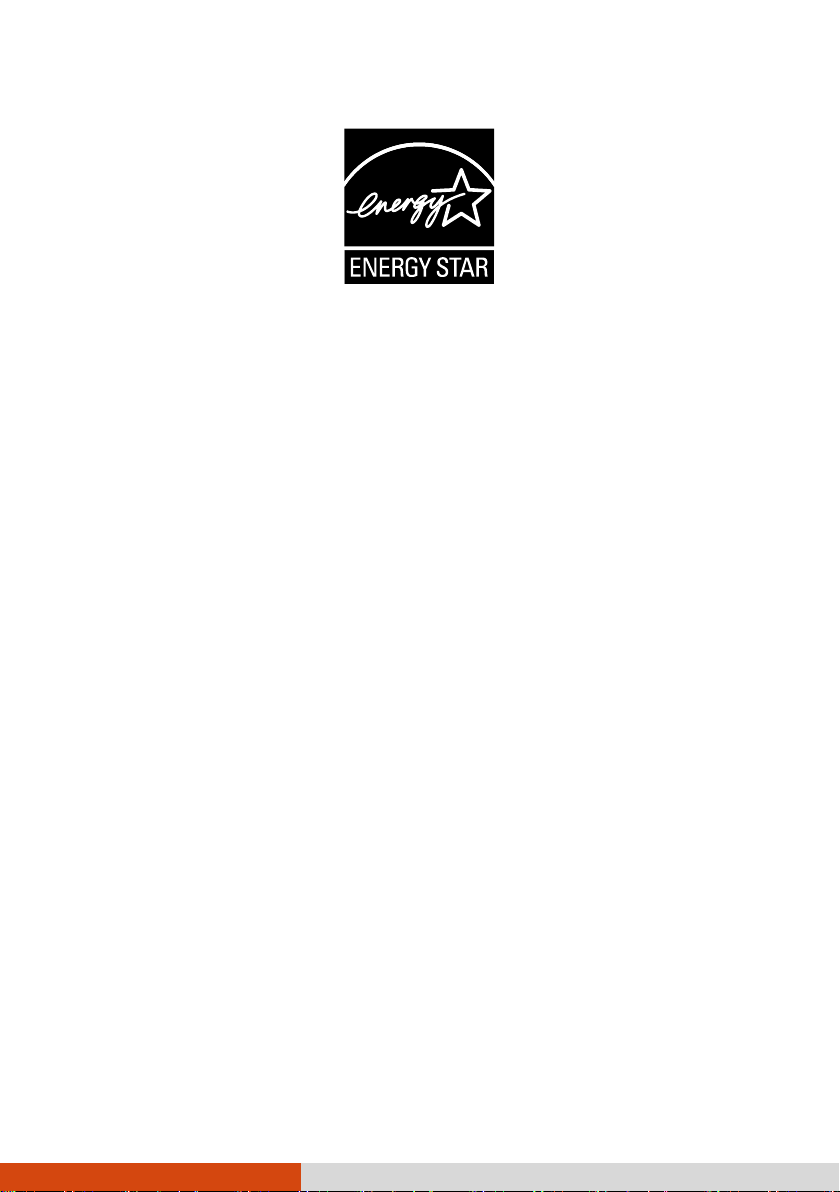
ENERGY STAR® 为一个政府推动的计划,提供各种环保节能解决方案给企业和消
费者,兼顾省钱以及为后代保护环境的目的。
请参见 www.energystar.gov 网站关于 ENERGY STAR
身为 ENERGY STAR
ENERGY STAR
ENERGY STAR
®
的合作伙伴,神基科技股份有限公司确定本产品符合
®
环保节能规范。
®
认证合格的计算机和未使用电源管理功能的计算机相比,耗电量
®
的信息。
较低,可达 70% 以下。
获得 ENERGY STAR®
当所有住家办公室都以获得 ENERGY STAR
®
标章的设备供电,这个变化足以
让空气免受 2 兆 890 亿磅的温室气体之害。
闲置时,ENERGY STAR
®
认证合格的计算机会进入低电力模式,减少 15 瓦以
上的用电。仅几年之隔,新的芯片技术就让电源管理功能更加稳定可靠、且易
于使用。
长时间处于低电力模式不但能节约能源,也让设备以较低温度运作,因而更持
久。
使用符合 ENERGY STAR
®
的办公室设备另外还可以在空调和维护方面节省费
用。
在使用寿命期间,单一住家办公室里的 ENERGY STAR
®
认证合格设备(例如:
计算机、显示器、打印机、和传真机)所节约的电力足以供应整个住家长达 4
年的照明用电。
计算机和显示器的电源管理(睡眠设置)每年所省下的能源相当多。
Page 4
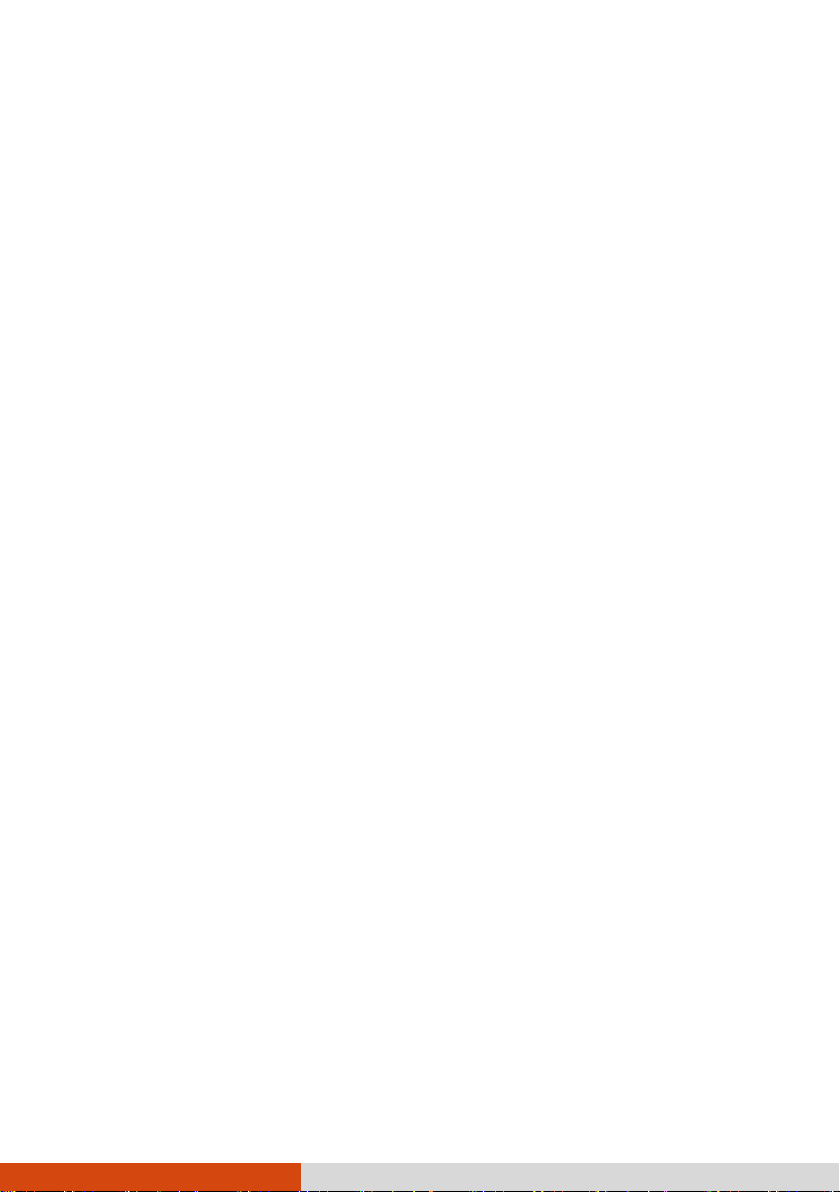
记住:节能可防范污染
由于大多数计算机设备 24 小时都开着,所以电源管理功能对于节能是很重要的,
同时这也是个减少空气污染的简易方法。这类产品能源用得少,有助于消费者节
省电费,同时防止温室气体的排放。
Page 5
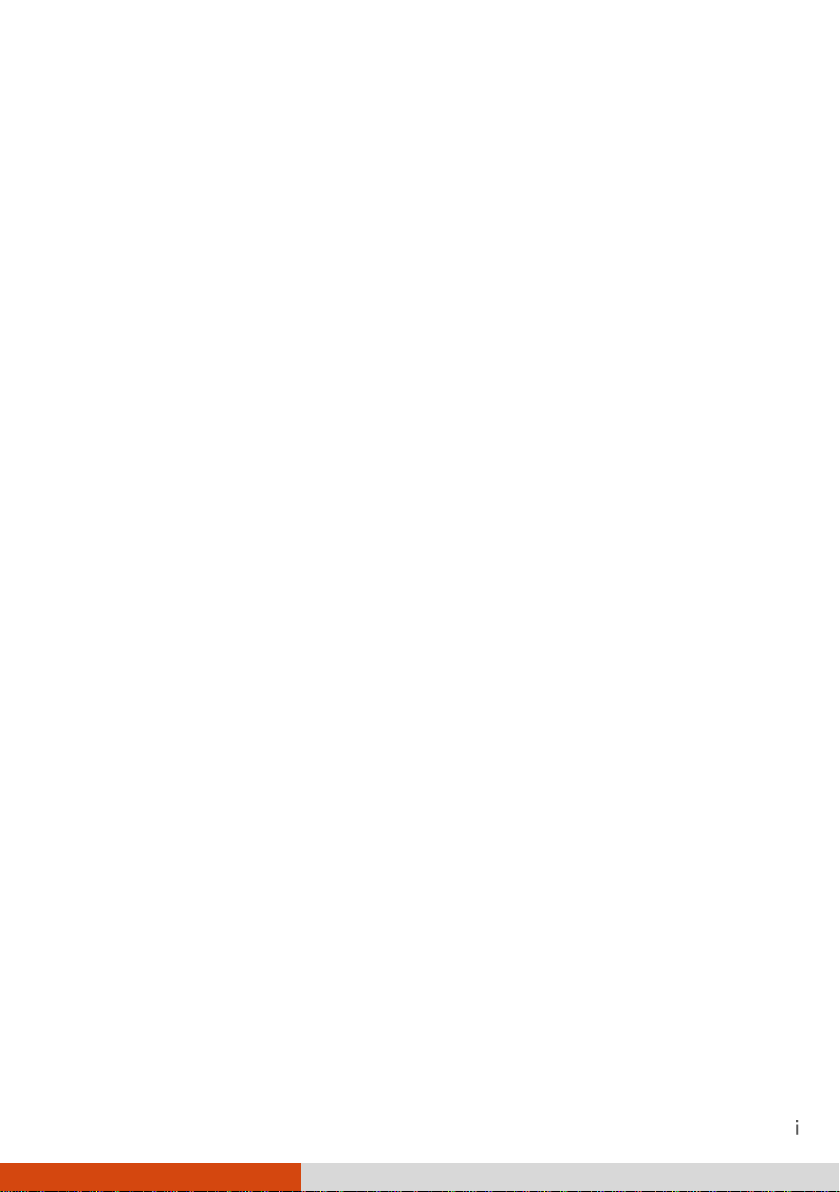
目录
第 1 章 使用入门 ............................................................................. 1-1
产品外观介绍 ............................................................................... 1-1
正视图 .................................................................................. 1-1
后视图 .................................................................................. 1-5
顶视图 .................................................................................. 1-6
底视图 .................................................................................. 1-6
使用前的准备工作 ........................................................................ 1-7
安装 SIM 卡和电池 ............................................................... 1-7
连接电源和充电 .................................................................... 1-9
执行首次开机...................................................................... 1-10
和计算机进行同步 ...................................................................... 1-11
安装 ActiveSync 或同步中心 .............................................. 1-11
使用配件 .................................................................................... 1-12
使用 SD 卡 .......................................................................... 1-12
使用手提带 ......................................................................... 1-13
第 2 章 基本操作 ............................................................................. 2-1
省电状态和关机 ........................................................................... 2-1
背光关闭 ............................................................................... 2-1
进入待机状态........................................................................ 2-1
关机 ...................................................................................... 2-1
在屏幕上移动 ............................................................................... 2-2
使用笔针 ............................................................................... 2-2
使用键台 ............................................................................... 2-2
Page 6
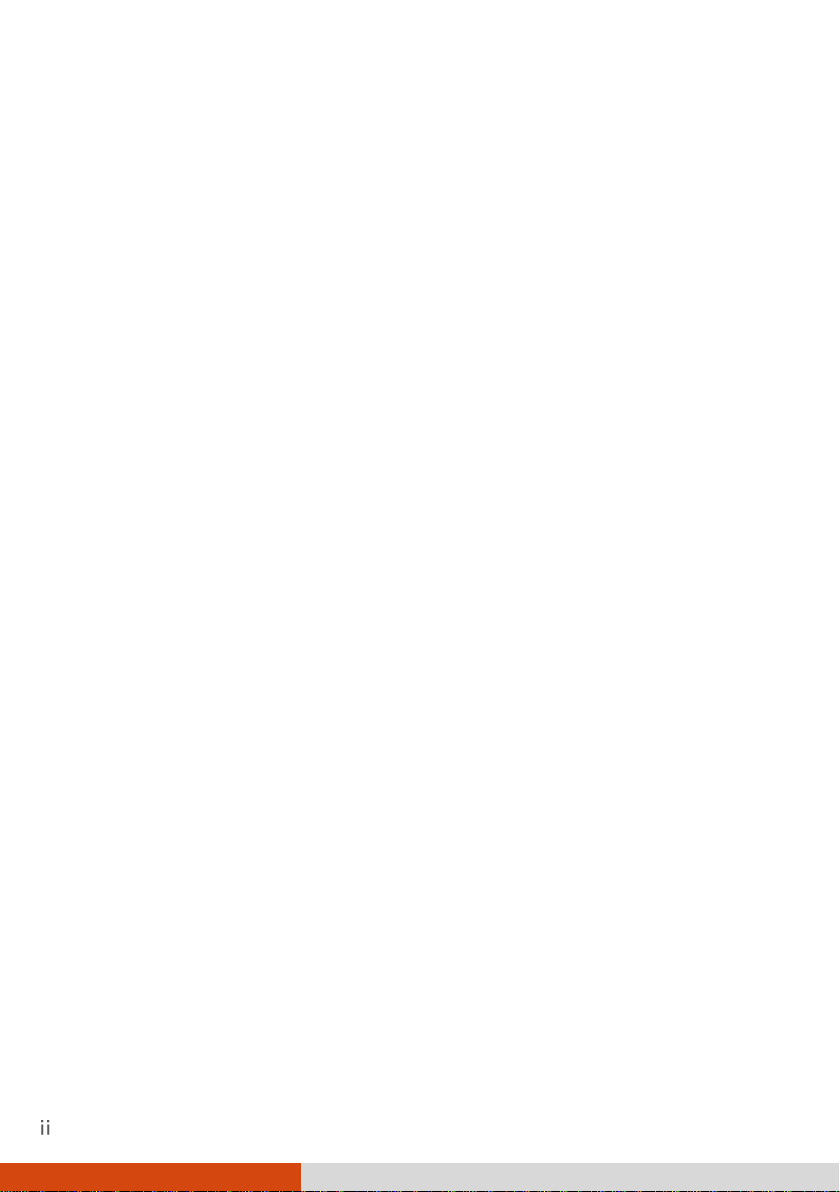
Today 今天画面 ........................................................................... 2-3
横向显示 ............................................................................... 2-3
导航栏和工具栏 ........................................................................... 2-4
执行程序 ...................................................................................... 2-5
快捷菜单 ...................................................................................... 2-5
提醒功能 ...................................................................................... 2-6
输入信息 ...................................................................................... 2-6
使用输入面板输入文字 ......................................................... 2-6
在屏幕上手写........................................................................ 2-8
在屏幕上画图........................................................................ 2-8
录音 ...................................................................................... 2-9
使用常用短语...................................................................... 2-11
保护设备 .................................................................................... 2-12
锁定 .................................................................................... 2-12
以密码保护 ......................................................................... 2-12
第 3 章 使用电话功能(仅限特定机型) ............................................ 3-1
关于电话功能 ............................................................................... 3-1
打开或关闭电话功能 ............................................................. 3-2
打开电话程序........................................................................ 3-3
电话状态图标........................................................................ 3-3
打电话 .......................................................................................... 3-4
直接拨电话号码 .................................................................... 3-4
由屏幕列表选择电话号码 ..................................................... 3-5
由联系人拨打电话 ................................................................ 3-5
由通话纪录拨打电话 ............................................................. 3-6
使用速拨方式拨打电话 ......................................................... 3-7
回应来电 ...................................................................................... 3-8
接电话 .................................................................................. 3-8
回绝电话 ............................................................................... 3-8
结束通话 ............................................................................... 3-8
通话中的操作 ............................................................................... 3-9
调整通话音量........................................................................ 3-9
使用静音功能........................................................................ 3-9
Page 7
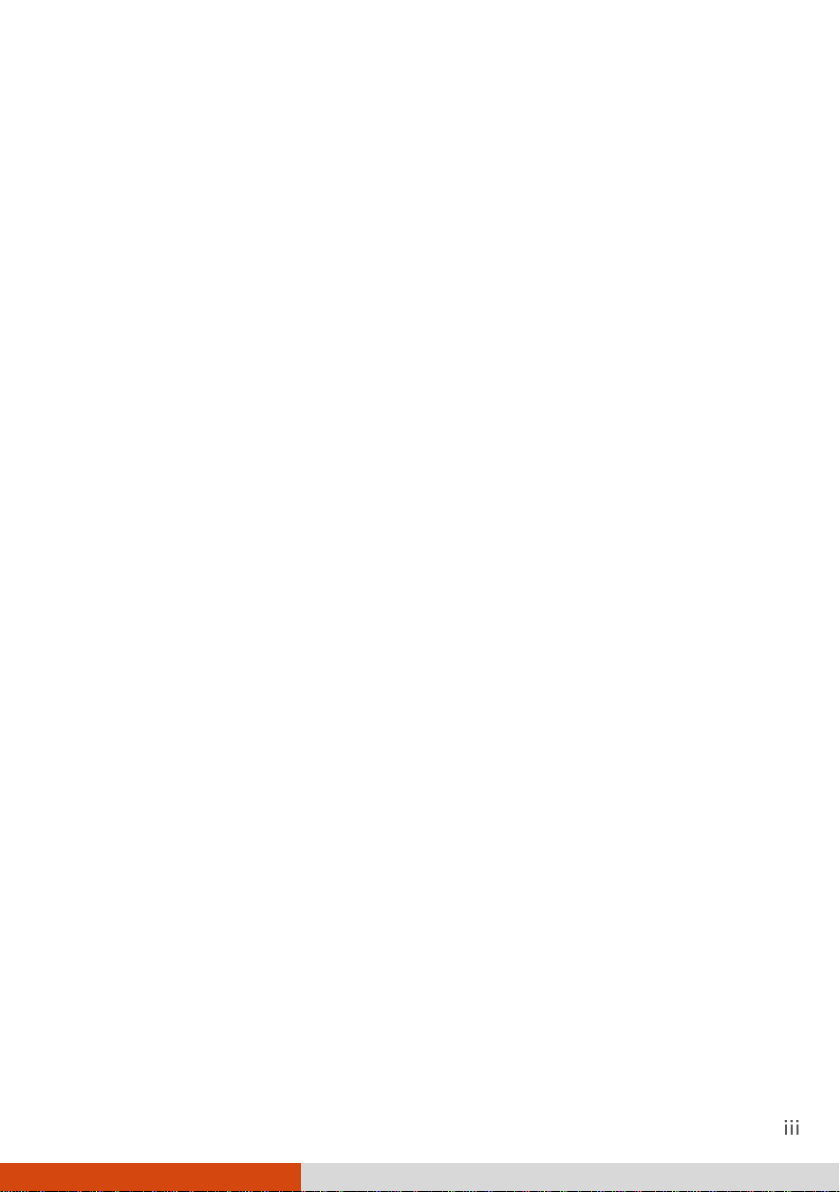
使用扩音器 ........................................................................... 3-9
多方通话 ............................................................................. 3-10
通话中写笔记...................................................................... 3-11
使用通话纪录 ............................................................................. 3-12
查看通话纪录...................................................................... 3-12
将通话纪录中的电话加入联系人 ........................................ 3-12
使用速拨 .................................................................................... 3-13
建立速拨项目...................................................................... 3-13
编辑或删除速拨项目 ........................................................... 3-13
设置电话功能 ............................................................................. 3-14
变更电话设置...................................................................... 3-14
变更安全设置...................................................................... 3-15
变更服务设置...................................................................... 3-15
变更网络设置...................................................................... 3-16
其他电话操作 ............................................................................. 3-16
使用短信 ............................................................................. 3-16
设置 Internet 连接 ............................................................. 3-16
查询语音信箱...................................................................... 3-17
拨打紧急电话...................................................................... 3-17
拨打国际电话...................................................................... 3-17
第 4 章 管理您的设备 ....................................................................... 4-1
管理电源 ...................................................................................... 4-1
电力不足信号和操作 ............................................................. 4-1
节能提示 ............................................................................... 4-2
自定义设置 ................................................................................... 4-3
Personal 个人设置 ................................................................ 4-3
System 系统设置 .................................................................. 4-4
Connections 连接设置 ......................................................... 4-5
搜索和组织信息 ........................................................................... 4-6
第 5 章 Microsoft Pocket Outlook ............................................... 5-1
日历:安排约会和会议 ................................................................ 5-1
创建约会 ............................................................................... 5-2
使用日历摘要画面 ................................................................ 5-3
Page 8
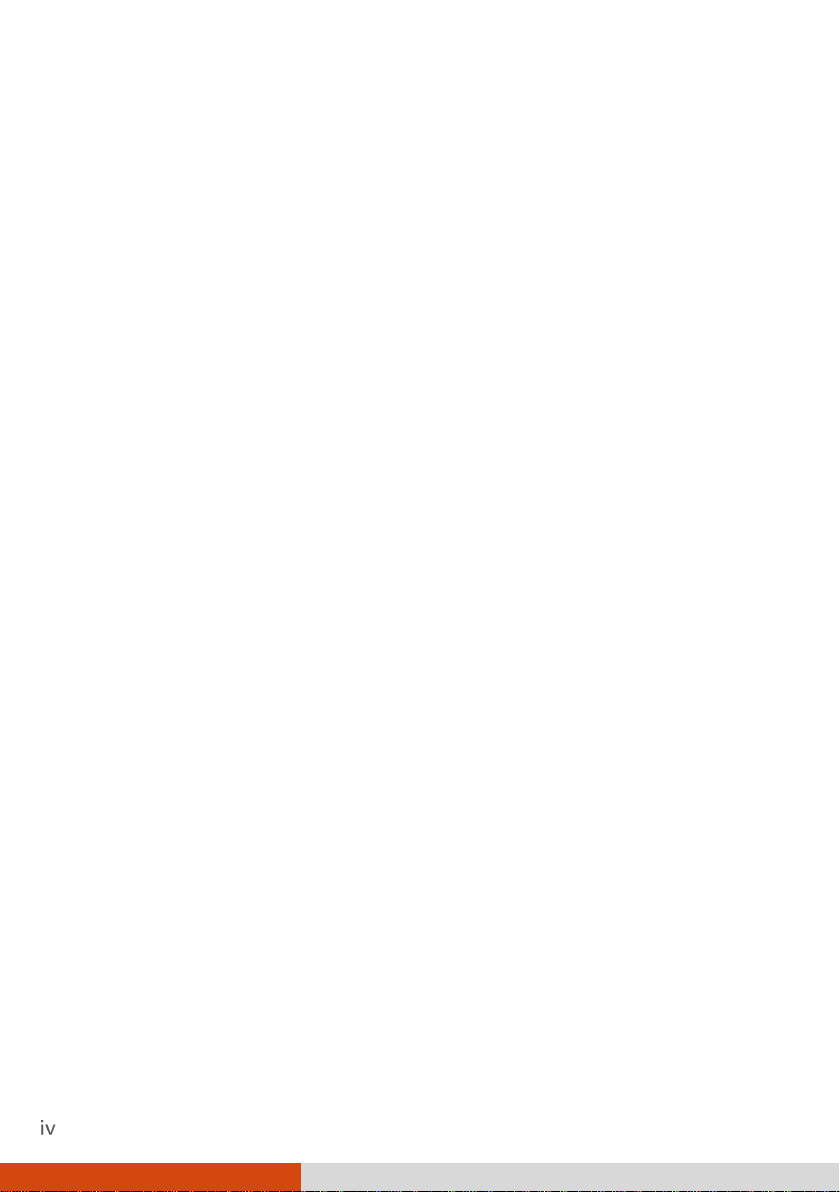
联系人:追踪朋友和同事 ............................................................. 5-4
创建联系人 ........................................................................... 5-4
使用联系人摘要画面 ............................................................. 5-5
任务:管理待办列表 .................................................................... 5-6
创建任务 ............................................................................... 5-6
使用任务摘要画面 ................................................................ 5-7
便笺:捕获想法和观点 ................................................................ 5-8
创建便笺 ............................................................................... 5-8
信息中心:发送和接收信息 ......................................................... 5-9
关于账户 ............................................................................... 5-9
阅读电子邮件...................................................................... 5-10
编写和发送电子邮件 ........................................................... 5-10
阅读短信(仅限特定机型) ................................................ 5-11
编写和发送短信(仅限特定机型) ..................................... 5-11
第 6 章 更多程序 ............................................................................. 6-1
ActiveSync ................................................................................... 6-1
同步数据 ............................................................................... 6-2
直接和 Exchange Server 同步 .............................................. 6-2
Office Mobile.............................................................................. 6-3
新建文档/工作簿/笔记 ..................................................... 6-3
打开文档/工作簿/笔记/幻灯片 ....................................... 6-5
Internet Explorer ........................................................................ 6-5
Windows Live 和 Messenger ..................................................... 6-6
设置 Windows Live .............................................................. 6-6
登录 Messenger ................................................................... 6-6
Windows Media ......................................................................... 6-7
图片和视频 ................................................................................... 6-8
观看图片和视频 .................................................................... 6-8
相机 ............................................................................................. 6-9
拍照 ...................................................................................... 6-9
录像 .................................................................................... 6-11
Internet 共享(仅限特定机型) ................................................ 6-13
Remote Desktop Mobile .......................................................... 6-14
Page 9
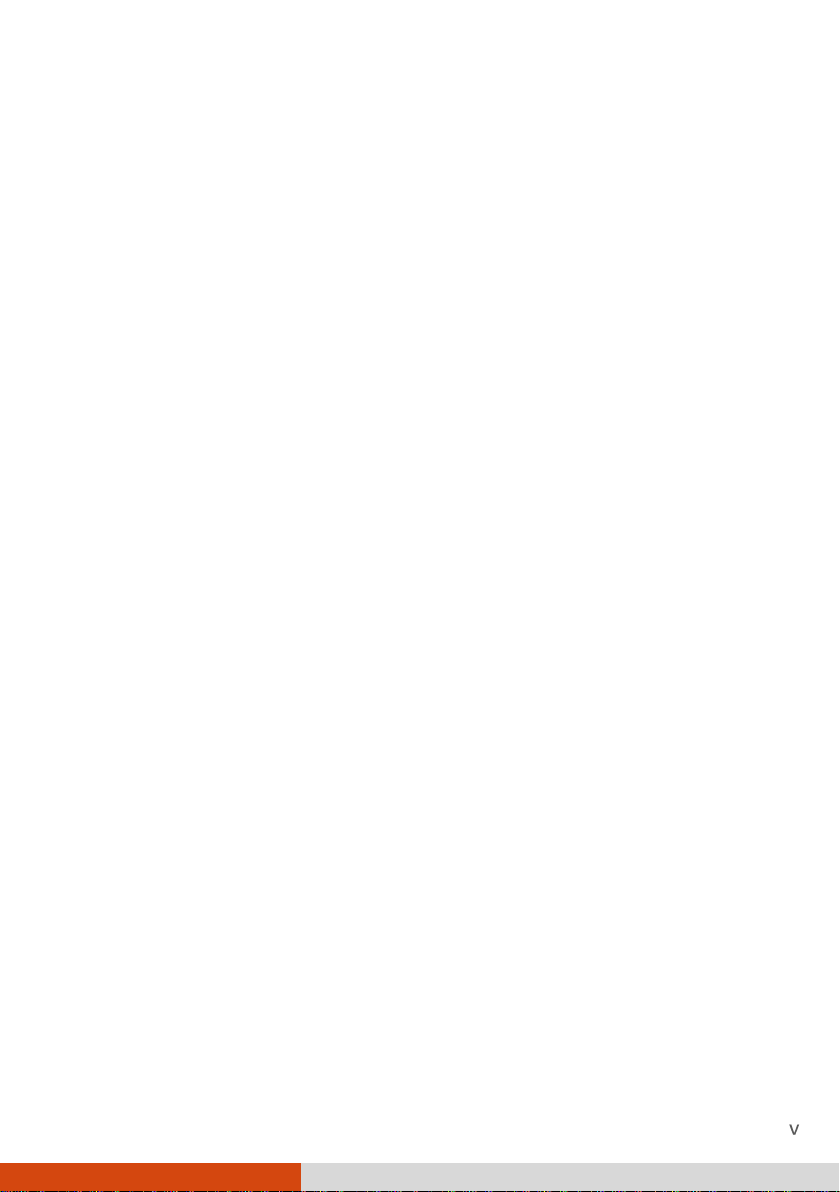
其他程序 .................................................................................... 6-15
E-Compass 指北针 .............................................................. 6-15
TacLink ............................................................................... 6-17
第 7 章 建立连接 ............................................................................. 7-1
连接类型 ...................................................................................... 7-1
使用移动电话 GPRS 连接(仅限特定机型) ................................ 7-2
设置 GPRS 连接 .................................................................... 7-2
设置拨接连接........................................................................ 7-3
使用无线局域网络 ........................................................................ 7-4
打开或关闭 Wi-Fi 无线射频 .................................................. 7-4
建立无线局域网络连接 ......................................................... 7-5
使用蓝牙功能 ............................................................................... 7-6
打开或关闭蓝牙无线射频 ..................................................... 7-6
通过蓝牙功能发送文件 ......................................................... 7-7
建立蓝牙合作关系 ................................................................ 7-8
第 8 章 疑难解答和产品维护 ............................................................. 8-1
重置本设备 ................................................................................... 8-1
恢复出厂默认状态 ........................................................................ 8-2
疑难解答 ...................................................................................... 8-3
维护保本产品 ............................................................................... 8-4
第 9 章 符合规范信息 ....................................................................... 9-1
符合规范声明 ............................................................................... 9-1
欧洲声明 ............................................................................... 9-1
FCC 注意事项 ........................................................................ 9-2
安全注意事项 ............................................................................... 9-2
充电 ...................................................................................... 9-2
电源适配器 ........................................................................... 9-2
电池 ...................................................................................... 9-3
射频暴露 ............................................................................... 9-3
Page 10
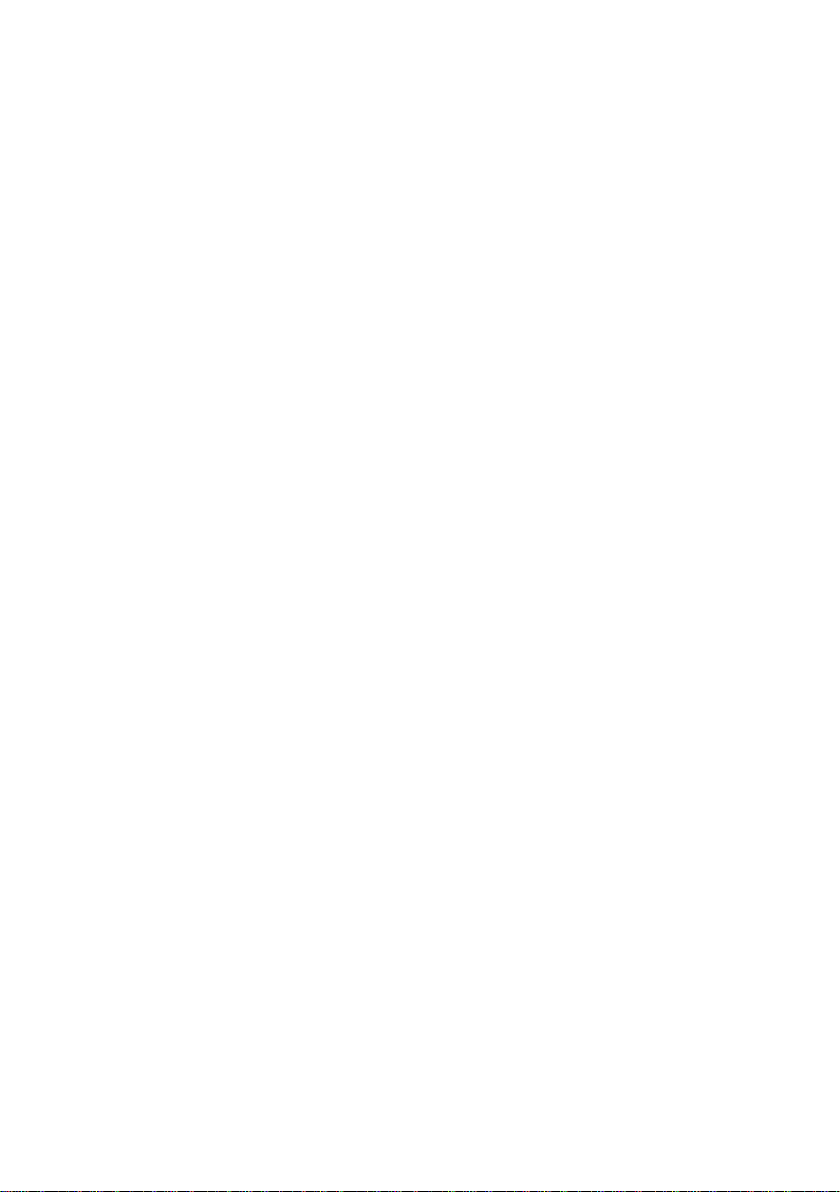
Page 11

第 1 章
使用入门
本章介绍产品外观,并导引您完成使用前的相关设置。
产品外观介绍
正视图
使用入门
Page 12
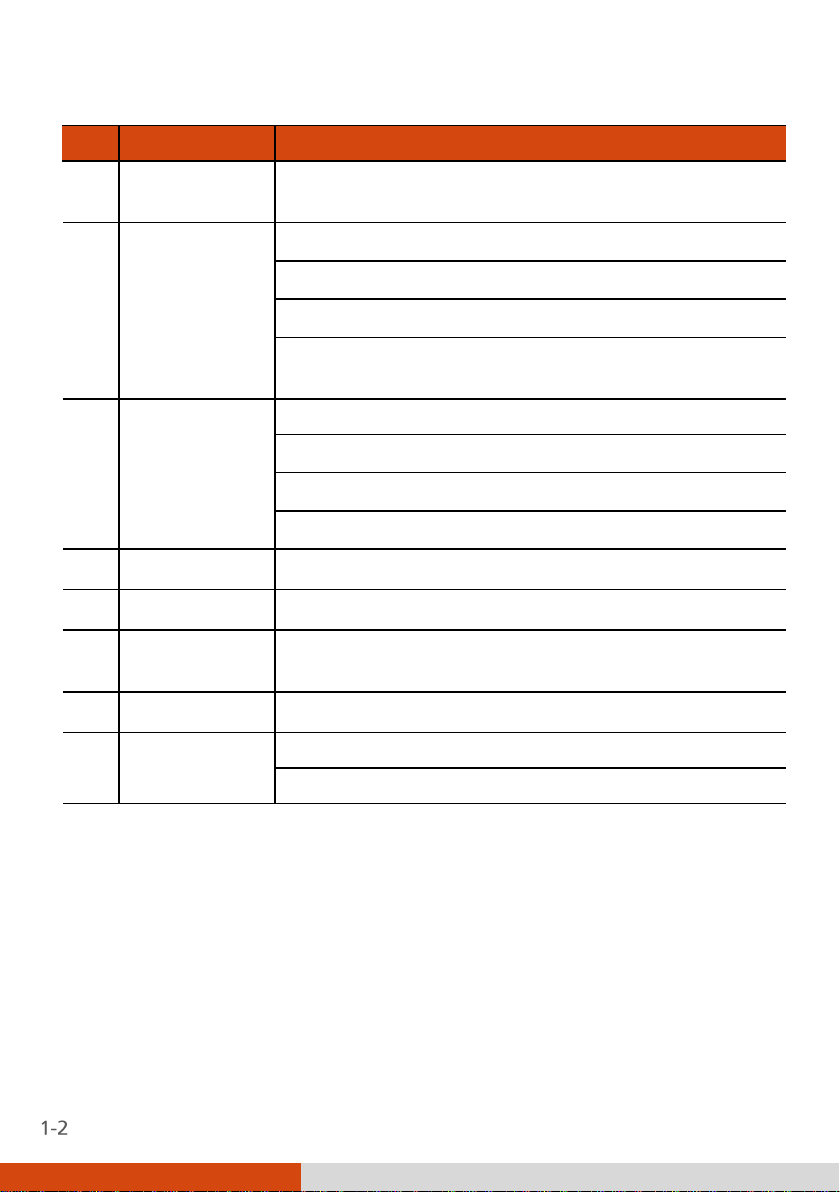
编号
组件
说明
移动电话指示
灯
闪蓝色代表电话功能已打开(仅限特定机型)。
无线射频指示
灯
闪蓝色代表蓝牙射频已打开。
闪橙色代表无线网络射频已打开。
闪紫色代表 GPS 接收器已打开。
如果两个以上的模块处于打开状态,则闪灯的颜色会轮流
出现。
充电/通知
指示灯
亮橙色代表充电进行中。
亮绿色代表电池充满电。
亮红色代表电池电力极度不足(低于 10%)。
闪红色通知约会、闹钟、或提醒之类的事项。
听筒
提供通话时的听筒功能(仅限特定机型)。
触摸屏
显示画面并且对您的触碰做出反应。
键台
包含数字键和特殊功能键。按压时会发亮。(请见下一小
节的说明。)
电源钮
打开或关闭设备电源。
麦克风
用来录音。
提供通话时的话筒功能(仅限特定机型)。
使用入门
Page 13
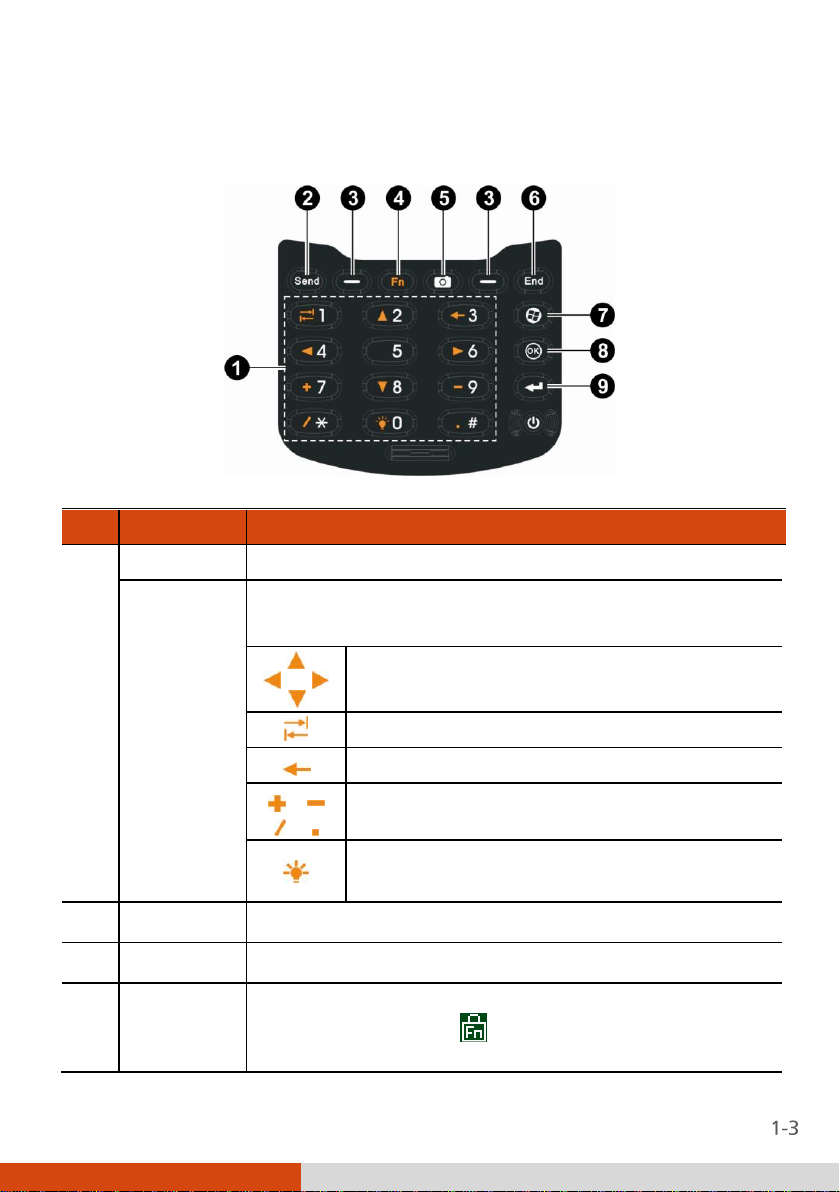
编号
组件
说明
数字键
输入数字(主要用于特定机型的拨打电话功能)。
特殊功能键
当 Fn 锁定时,提供橙色图标所代表的功能。(请另参阅本
表格稍后的。)
在屏幕或菜单中上下左右移动。
移至下一个输入字段。
在字符输入字段往前删除一个字符。
在字符输入字段输入符号。
调高屏幕的明亮度。到最高等级时则循环到最低
等级。
Send 送出键
拨接电话(仅限特定机型)。
左/右软键
执行画面左下角或右下角出现的指令。
Fn 功能键
打开或关闭数字键的另一种功能。在默认状态下,Fn 并未
锁定(打开)。锁定时 图标会出现在画面上方的导航栏
里。
键台
使用入门
Page 14
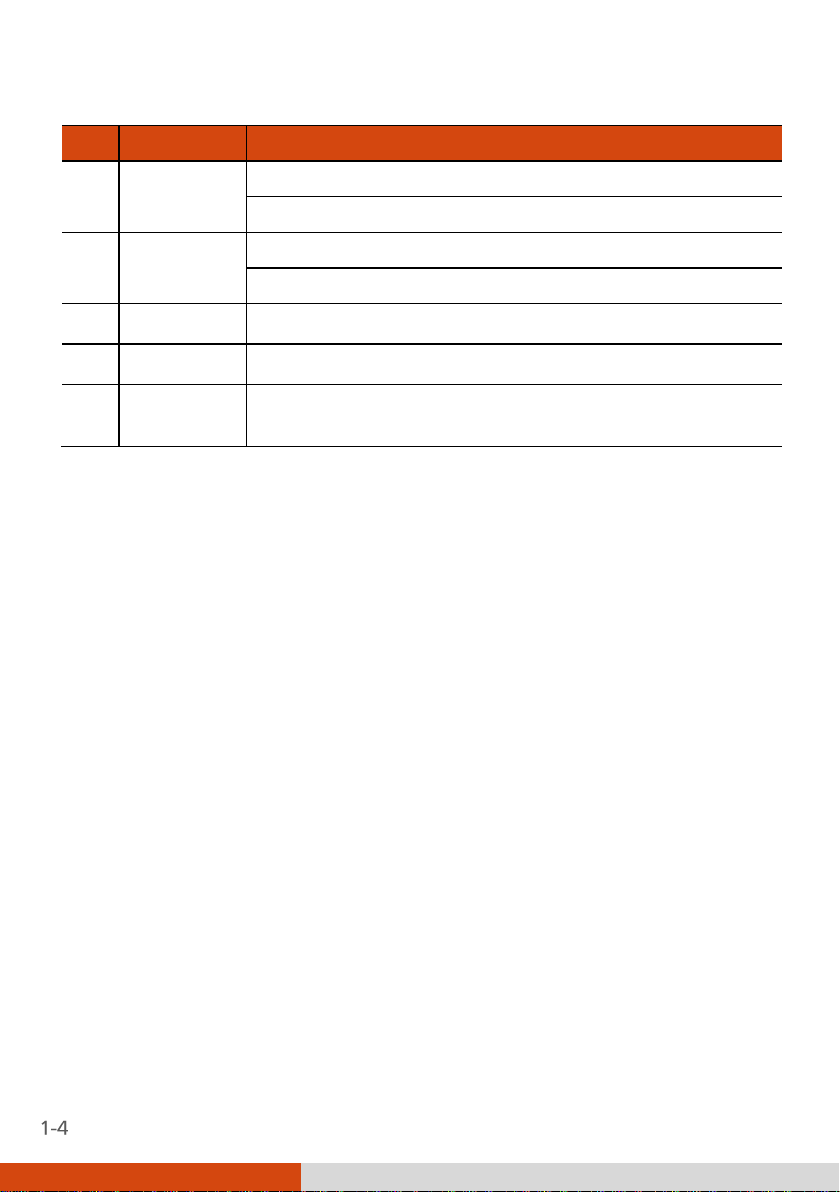
编号
组件
说明
相机键
打开相机程序。
相机程序使用中为快门钮。
End 结束键
结束通话或回绝电话(仅限特定机型)。
由其他程序返回 Today 画面。
Start 开始键
打开「开始」菜单。
OK 确认键
关闭目前打开的菜单或程序。
Action 动作
键
确认您的选择,功能类似键盘上的 Enter 键。
使用入门
Page 15
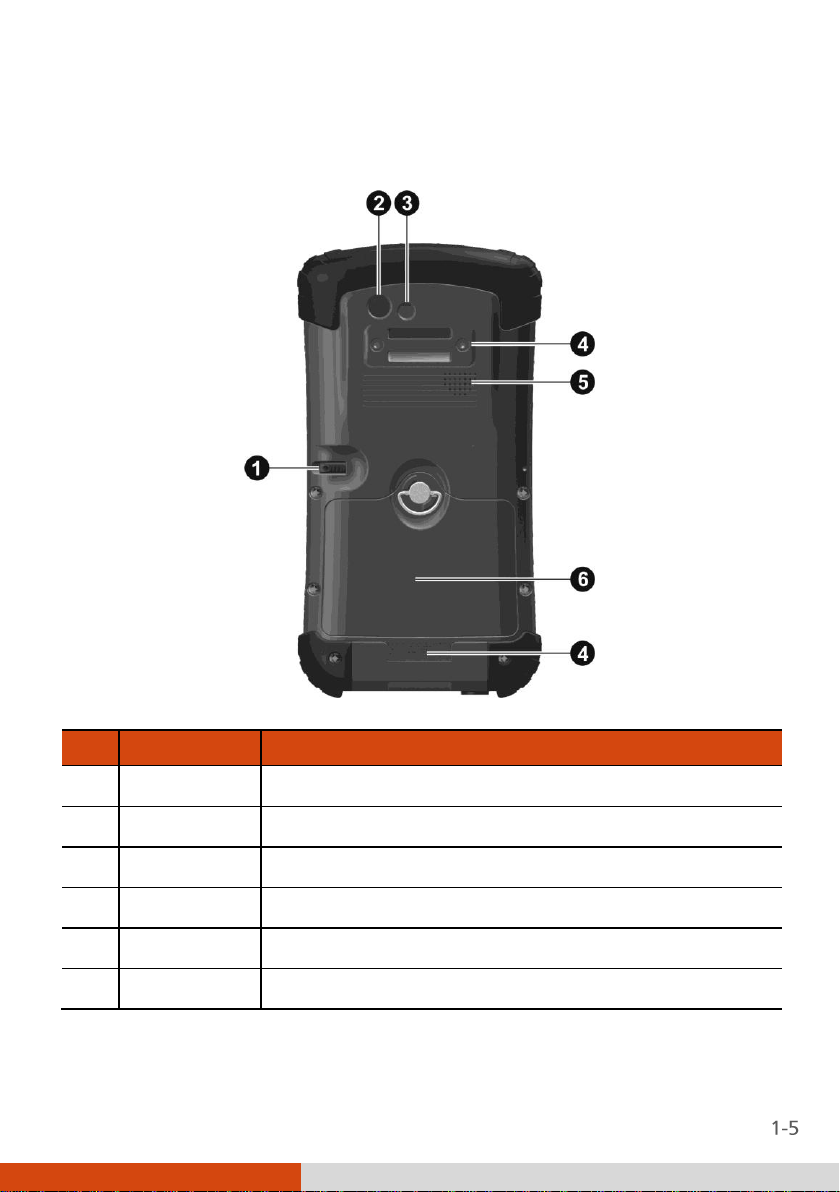
编号
组件
说明
笔针
用来触碰屏幕以选择功能项目并输入信息。
相机镜头
用来拍照或录像。
闪光灯
补充拍照时的光线。
提带孔
提带固定于此。
扬声器
发出音乐、声音和语音。
电池盖
内为电池所在位置。
后视图
使用入门
Page 16
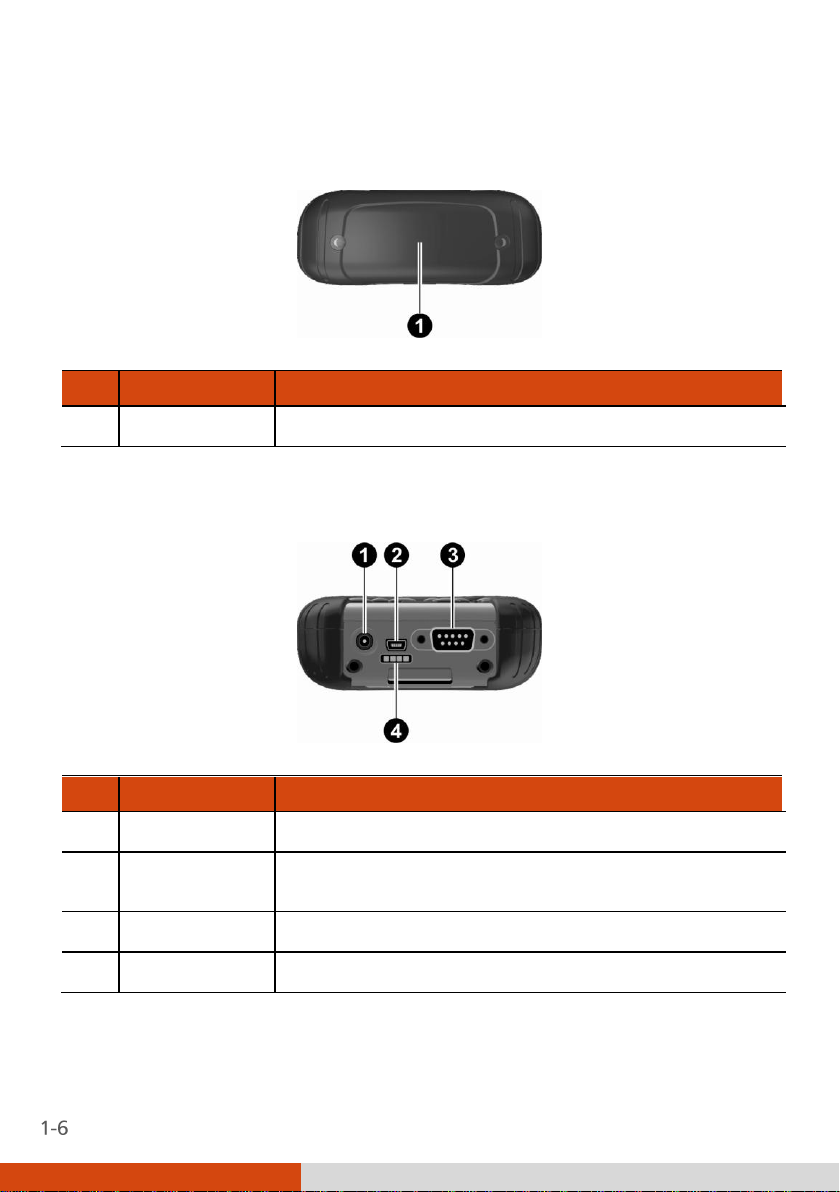
编号
组件
说明
SD 插槽盖
内为 SD 插槽所在位置。
编号
组件
说明
电源接口
用来连接电源适配器。
USB OTG (Host
& Client) 接口
用来连接 USB 缆线。
序列端口
提供 D-sub 9 针脚 RS232 功能。
底座接口
用来连接底座(选购项)。
顶视图
底视图
使用入门
Page 17

松开的位置
使用前的准备工作
安装 SIM 卡和电池
1. 将电池盖的拉环举起,以反时钟方向旋转至松开(直)的位置即可卸下电池盖。
2. 如果您的机型具备电话功能,您需要安装移动电话营运商所提供的 SIM 卡。
注:要取出 卡时,轻推一下卡的外缘,卡松脱后即可拉出。
安装时,将 SIM 卡的芯片面朝上,缺口的一角朝向插槽,然后插入插槽内。
使用入门
Page 18

锁定位置
3. 安装电池的方法是先将电池底部以倾斜角度放入,再将上方接头处往下压直到
完全接合。
4. 将电池盖底部以倾斜角度放入,拉环仍处于松开(直)位置时将拉环卡榫扣上
机身,然后将拉环以顺时钟方向旋转置锁定(横)的位置。
使用入门
Page 19
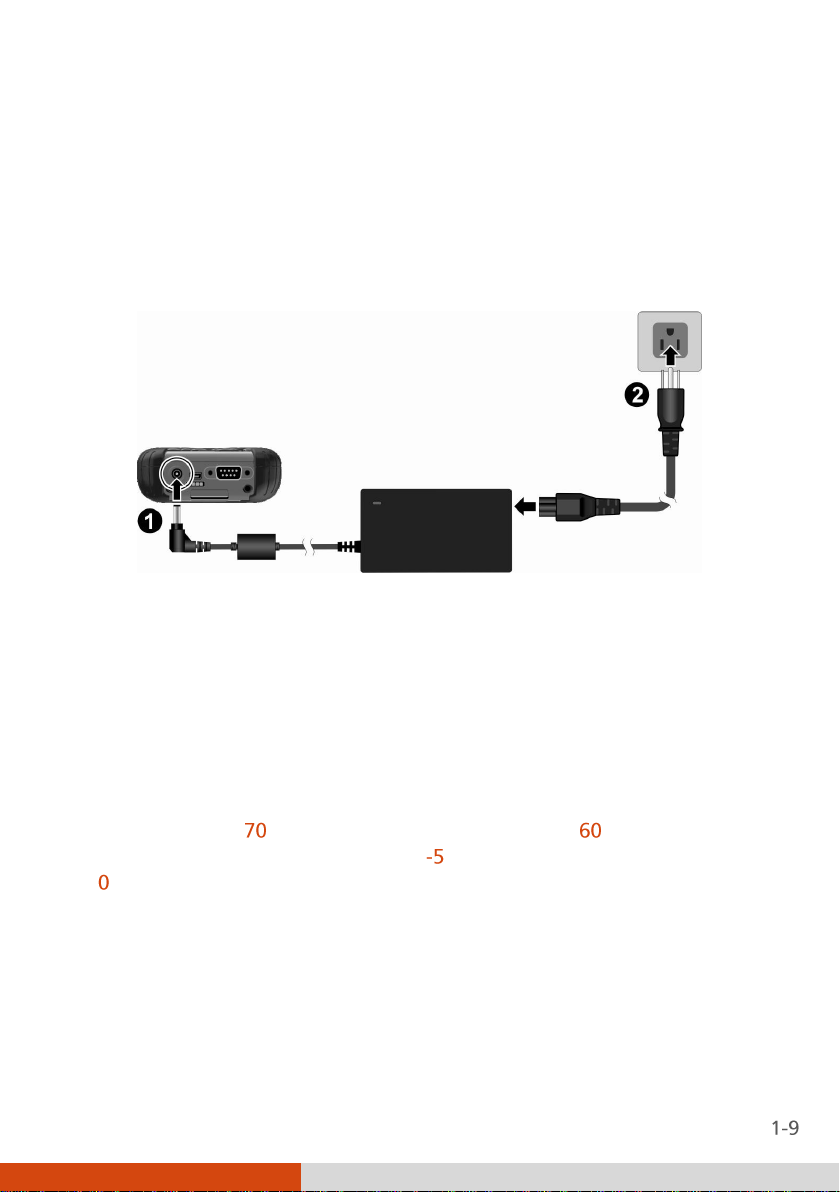
连接电源和充电
建议您先将电池充满电再开始使用本设备。
1. 将电源适配器的 DC 端插入设备的电源接口 ()。
2. 将电源线的母端插入电源适配器,公端插入供电插座 ()。
3. 充电指示灯亮橙色时,表示充电进行中。充电未完成前请勿拔开电源线。电池
充满电时,充电指示灯改亮绿色。充电可能费时数小时。
注意:请遵循下列指示,确保锂电池的最佳效能:
使用产品所附的电源适配器。
无需等到电池电力耗尽再行充电;请视需要随时充电。
周遭环境温度过高时(例如位于太阳直射区域),请暂勿充电。
本设备的防护机制会在电池温度过高或过低时停止充电。在高温状态下,当电
池温度高达摄氏 度时,充电会暂停,直到温度降至 度才会恢复充电。
在低温状态下,当电池温度低于摄氏 度时,充电会暂停,直到温度回升至
度才会恢复充电。
若长时间不使用本设备,请至少每两周进行一次电池完整充电。电池过度放电
可能影响电池的充电满载能力。
使用入门
Page 20
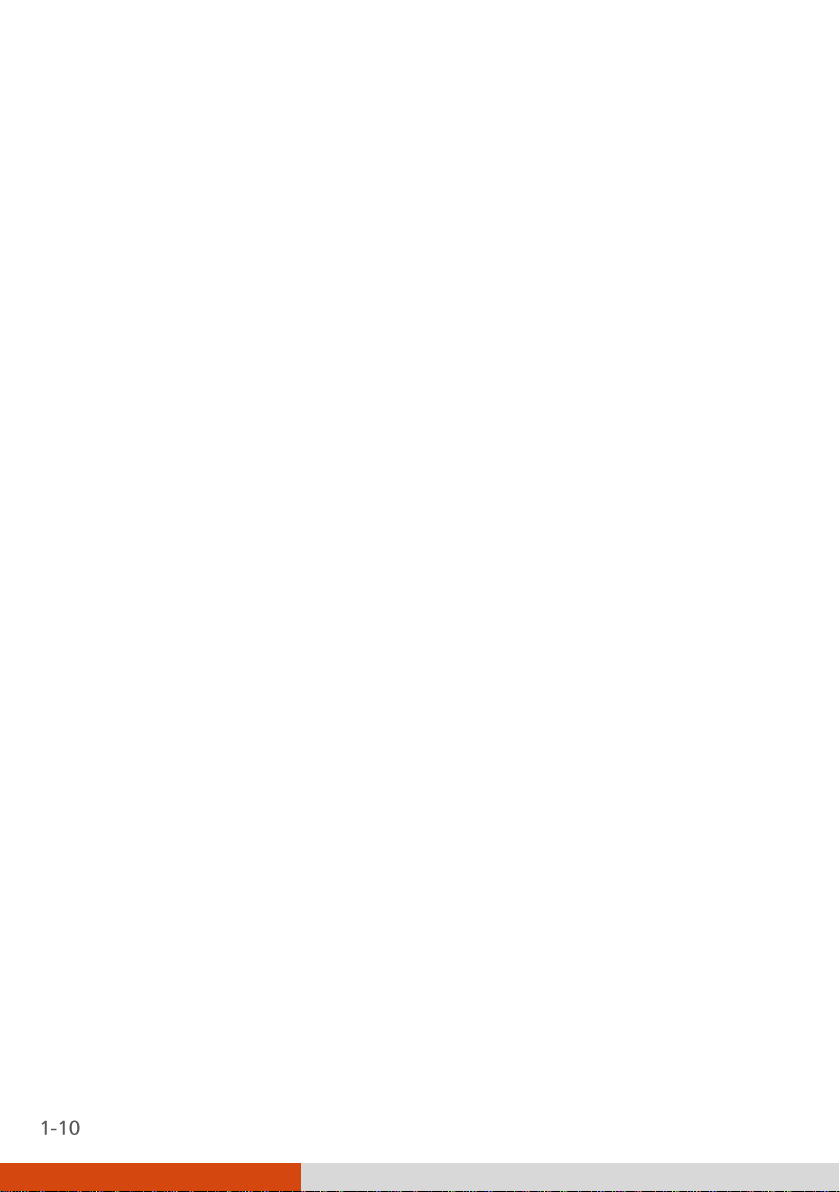
执行首次开机
首次开机时,您会经历一段操作简介和设置的过程。
1. 请确定设备连接着外部电源或者电池电力足够。
2. 按压一下电源钮开机。
键台背光会亮起,几秒钟之后屏幕出现设置画面。
3. 请根据屏幕指示依序完成设置向导。
4. 仅限含电话功能的机型:
如果 SIM 卡已安装,而且移动电话营运商或者您本人已设置 PIN 码,系统会
提示您输入 PIN 码。请输入 PIN 码,然后点击 Enter。
如果 SIM 卡尚未安装,屏幕会出现相关信息。请点击 Cancel 继续。
5. 设置完成后,屏幕将显示 Today(今天)画面。您可以开始使用本设备。
使用入门
Page 21
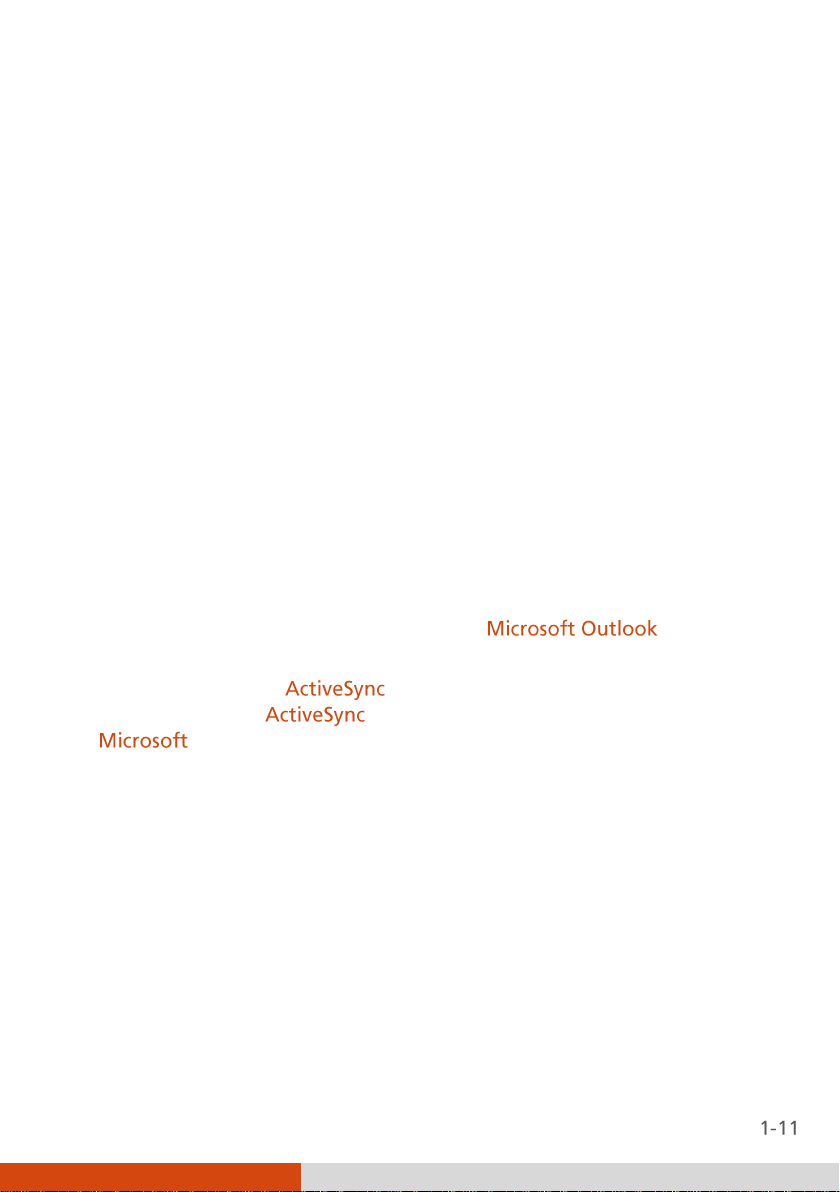
和计算机进行同步
ActiveSync 和 Windows Mobile Device Center(同步中心)让您轻易地同步本
设备和 Windows 计算机两端的信息。「ActiveSync 」用于 Windows XP 操作系
统;而「同步中心」仅用于 Windows Vista 操作系统。
ActiveSync 和同步中心扮演着计算机和本设备之间的沟通桥梁,您可以藉此发送
Outlook 电子邮件、约会、联系人、任务、多媒体(图片、音乐、视频)等信息。
您也可以利用资源管理器将计算机的文件或程序移至本设备。
安装 ActiveSync 或同步中心
如果您的计算机使用 Windows XP 或更早的版本,请安装 Getting Started Disc
光盘所附的 ActiveSync 程序。
如果您的计算机使用 Windows Vista,请安装 Windows Mobile Device Center
6.1。(请自行至 Microsoft 官方网站下载程序并取得使用说明。)
注:
安装软件之前,请先确认桌面计算机已安装 。
请在软件安装完成之后再将设备以缆线连接到计算机。
某些特殊状况会造成 软件无法顺利安装。原因很可能为计算机防
火墙或网管软件和 之间的联系问题。要解决此问题,请至
官方网站找寻相关信息。
使用入门
Page 22
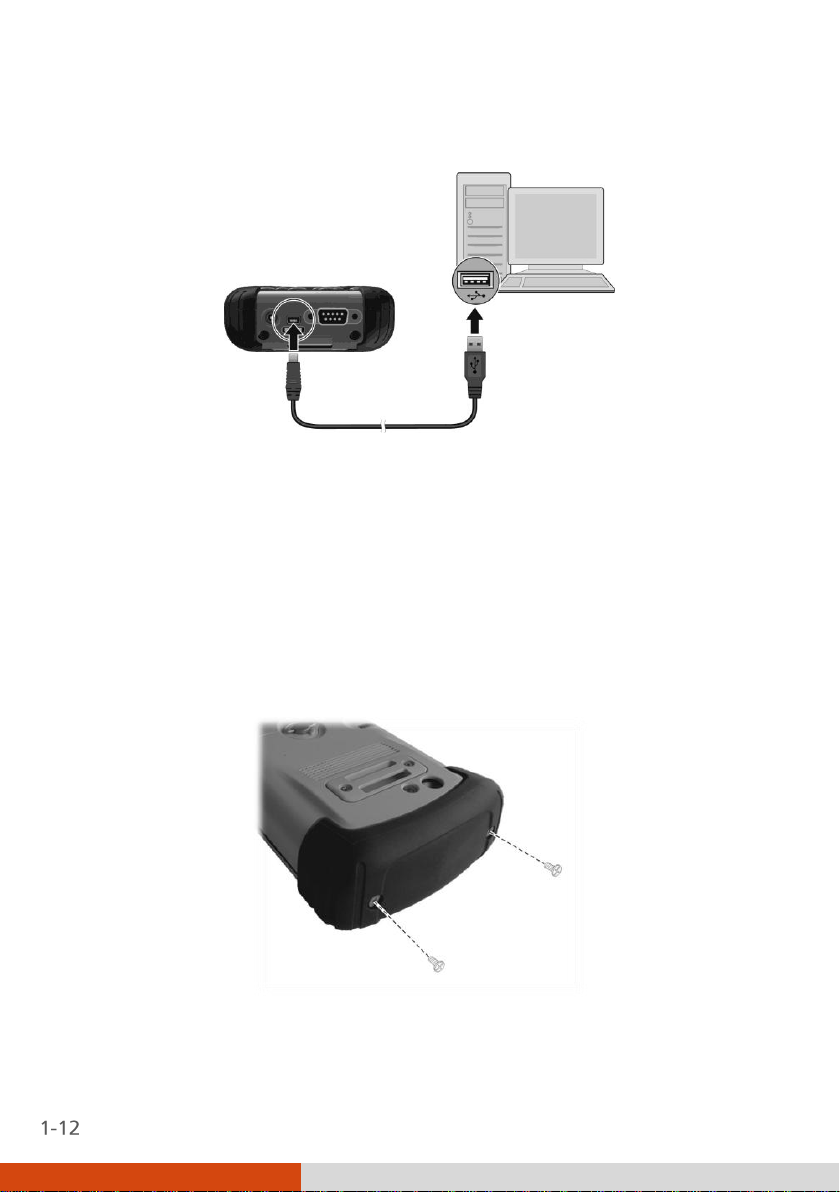
软件安装完成之后,请利用 USB 缆线连接您的设备和计算机,接着便可进行同步。
使用配件
使用 SD 卡
本设备有一个 SD (Secure Digital) 插槽,您可以自行购买 SD/SDHC 存储卡或 SDIO
卡插入使用。
1. 卸下保护盖的两颗螺丝。
使用入门
Page 23

2. 插卡的方向是选项卡面朝着机身的背部,接头端朝向机身。直接插入到底。
3. 装上保护盖并锁回两颗螺丝。请务必装回保护盖以确保防水功效。
注:本产品另有针对 卡提供较高的保护盖(选购项)。
使用手提带
您可以装上手提带。
使用入门
Page 24
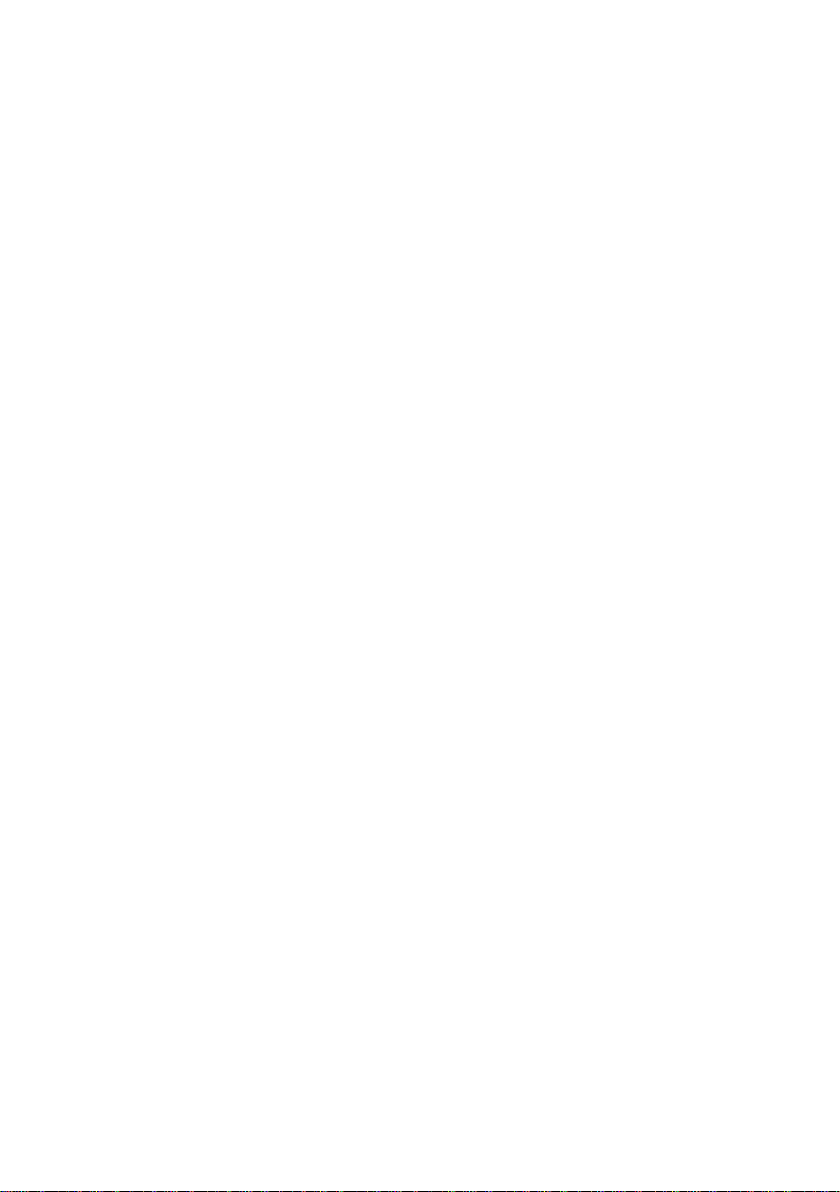
Page 25
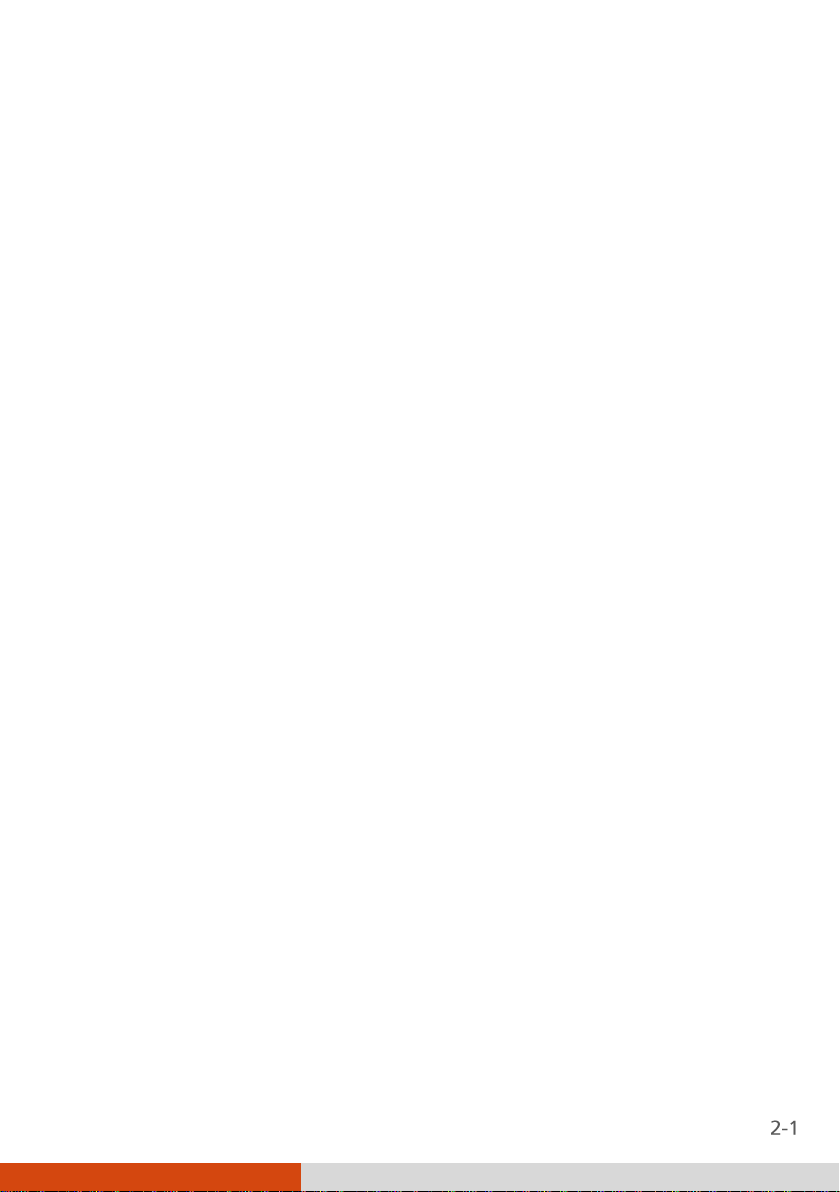
第 2 章
基本操作
本章协助您熟悉本设备的基本操作。
省电状态和关机
背光关闭
当系统短暂时间没运作(默认为使用电池电力下 30 秒;使用外部电力下 1 分钟),
屏幕背光会自动转暗。
点击屏幕或按压机身按键即可恢复背光。注意您所点击的屏幕位置或按压的按键
将同时导致相关操作的执行。
进入待机状态
当系统一段时间没运作(默认为使用电池电力下 3 分钟;使用外部电力下 5 分钟),
会自动进入待机状态。
如果要以手动方式让设备进入待机状态,请压一下电源钮。
注:(仅限含电话功能的机型)系统处于待机状态时,移动电话指示灯仍会闪烁。
接到来电时,系统会被唤醒。
要将设备从待机状态唤醒,请压一下电源钮,您将回到之前的画面。
关机
不使用本设备时,请按压电源钮 3 秒钟以上直到系统发出提示声表示关机。
基本操作
Page 26

请将笔针自插槽取出并拉长以方便使用。使用完
毕之后,将笔针装回插槽内。
点击
以笔针点一下屏幕,即可打开功能或选定项
目。
拖移
以笔针点着屏幕不放并拖移,如此可选取大
范围文字或影像。如在列表中拖曳,便可一
次选取多个项目。
点击并按住
以笔针点击并按住项目,如此可查看该项目
的动作列表。当弹跳式的快捷菜单出现时,
请点击您想要执行的动作。
在屏幕上移动
使用笔针
笔针是您和设备沟通的工具。
使用键台
您也可以使用键台上的按键在屏幕上移动。(详情请见第 1 章的「键台」一节。)
基本操作
Page 27
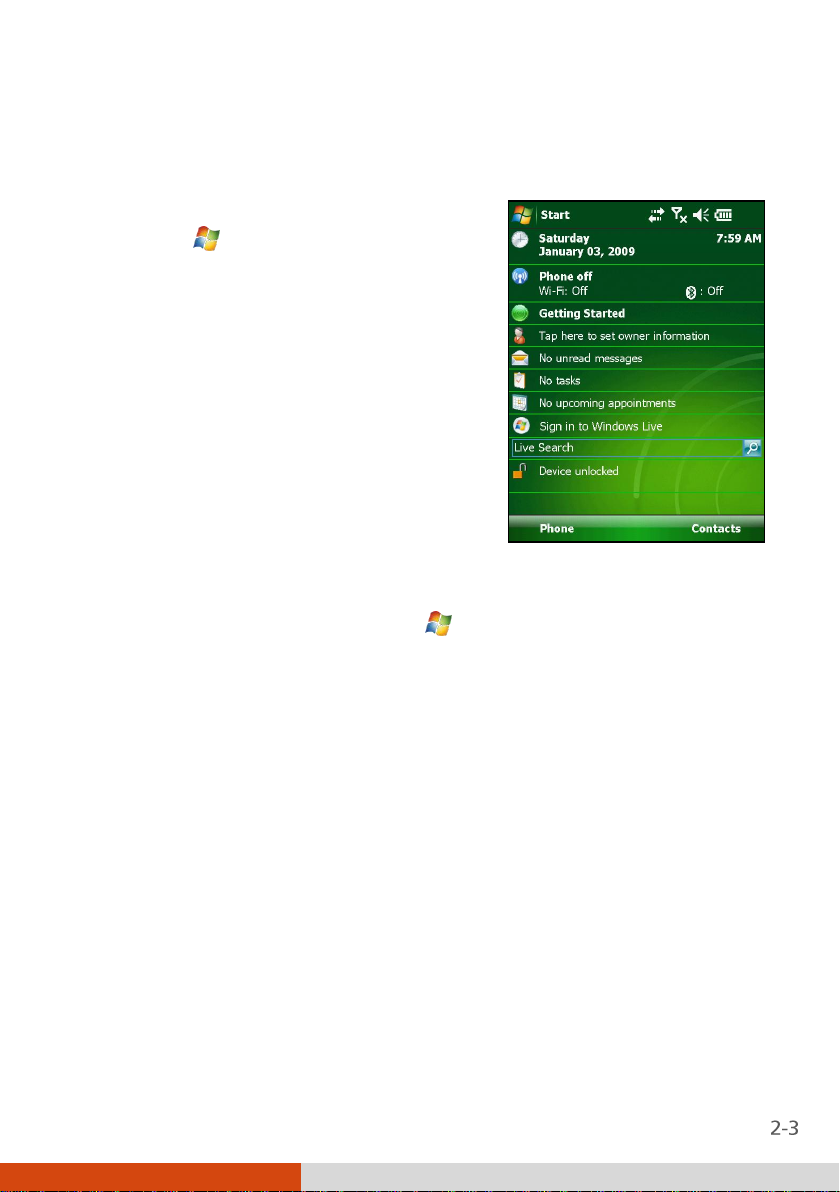
每天首次开机时,屏幕便会出现 Today 画面。您
可以随时点击 ,然后点击 Today 来到 Today
画面。
此画面显示您的近期约会、进行中的任务及电子
邮件等等信息。您可以点击画面上的单元,打开
相关程序。
Today 今天画面
横向显示
您可以将画面旋转为横向显示。 请点击 Settings(设置) System(系
统) Screen(屏幕) General (常规) Landscape (横向)或 Portrait
(纵向)。
基本操作
Page 28
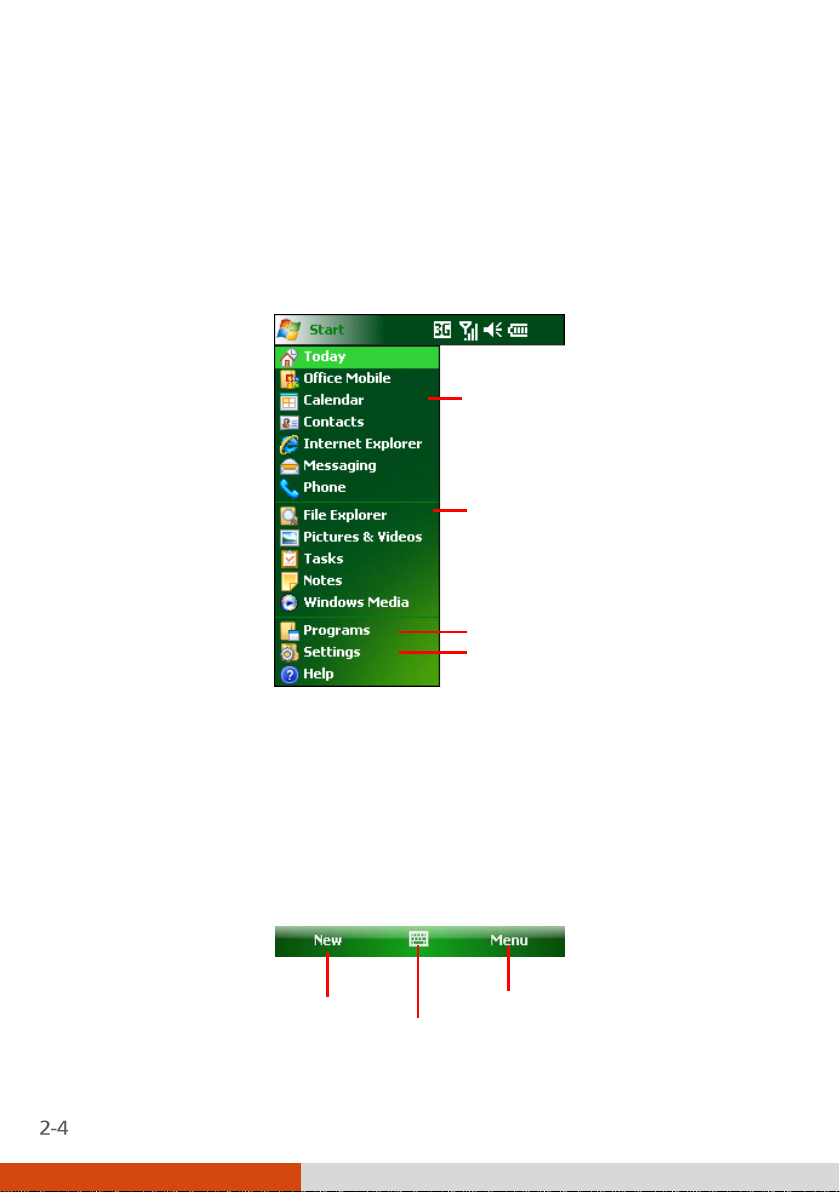
点击以迅速选取最近
使用过的程序
点击以执行程序
点击以查看其他程序
点击以设置各项功能
输入面板
右软键
左软键
导航栏和工具栏
导航栏位于屏幕最上方。它显示执行中的程序、现在时间,并让您切换程序和关
闭窗口。
导航栏和开始菜单如下:
导航栏还显示音量、电池电力、连接状况等图标。您可以点击以打开相关控制功
能。
屏幕最下方的工具栏能够执行特定程序的功能。工具栏包括左软键、右软键、以
及中间的输入面板键。右软键通常是 Menu(菜单),左软键则视程序不同而有
所差异。
以下为工具栏的一例:
基本操作
Page 29
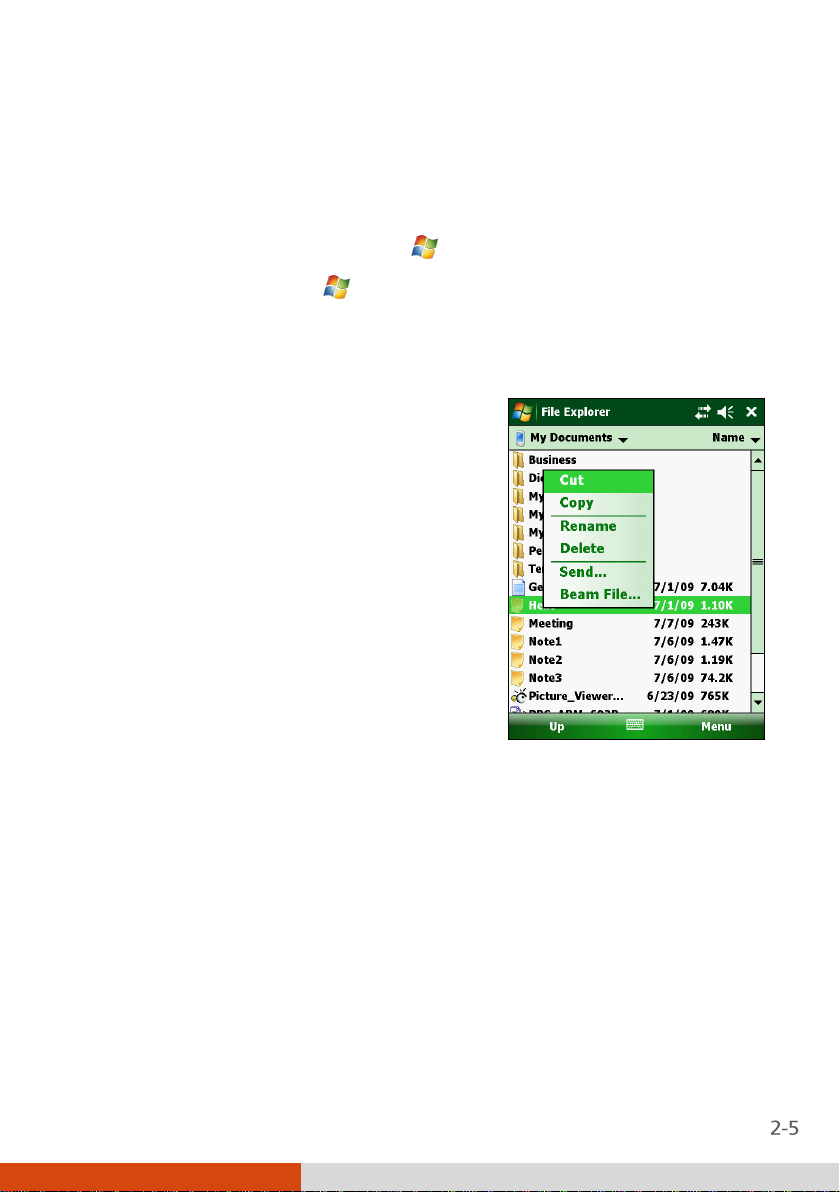
快捷菜单可让您从弹出式菜单中选取并执行特
定功能。举例来说,您可以从联系人列表中的快
捷菜单迅速删除特定联系人、复制联系人信息或
发送电子邮件给该联系人。各个程序的快捷菜单
互有差异;若要显示快捷菜单,请以笔针点击并
按住想要的项目。当快捷菜单出现时,将笔针移
动至要执行的功能。如要关闭快捷菜单,只要将
点击菜单外的任何区域,菜单便会关闭。
执行程序
您可以直接切换程序,而不必先关闭程序。
要执行程序,请点击屏幕左上角的
要执行其他程序,请点击
Programs(程序),再点击您要的程序图标。
快捷菜单
,由「开始」 菜单选择。
基本操作
Page 30
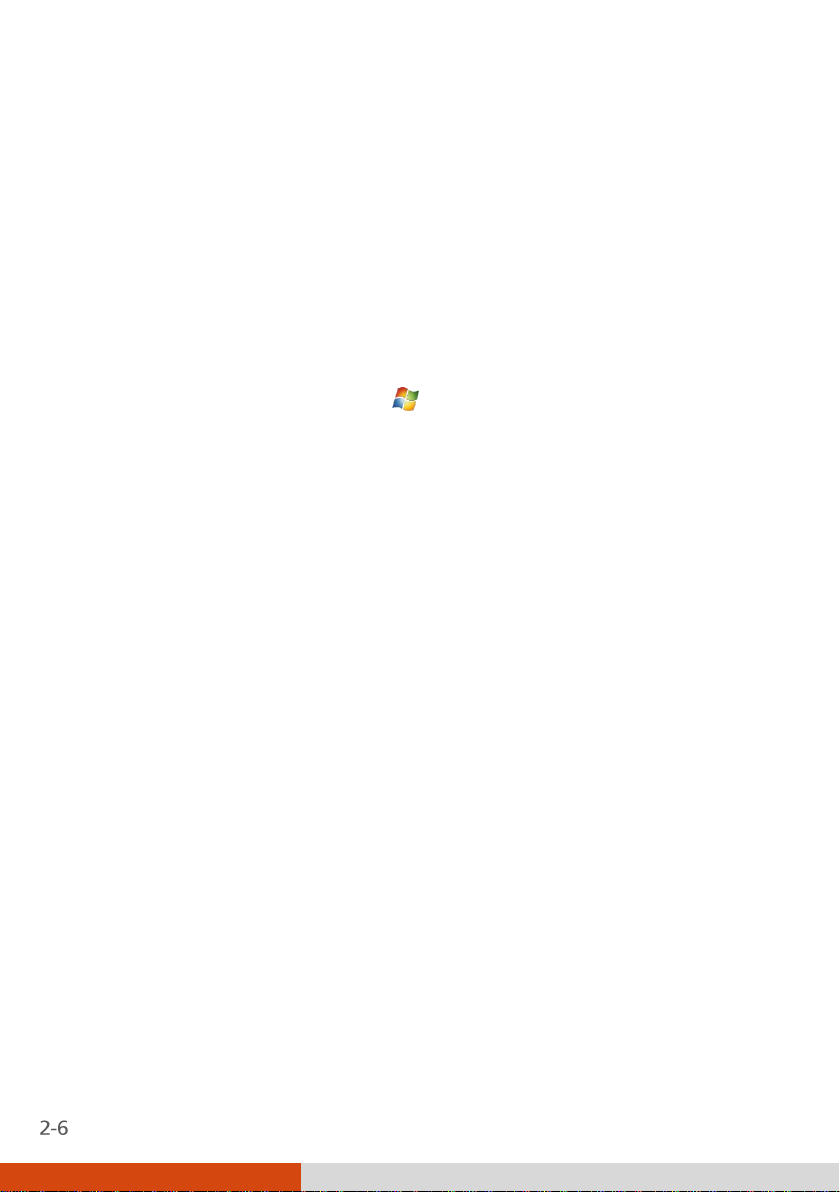
提醒功能
当您有待办事项时,本设备会以各种形式提醒您。无论是日历中的约会、任务表
中即将开始的任务,或是闹钟,均会以下列各种形式提醒您:
屏幕上的文字信息。
发出您所指定的声音。
通知指示灯闪红色。
要选择提醒形式和通知声音,请 点击 Settings (设置) Personal(个人)
Sounds & Notifications(声音和提醒)。
输入信息
您有数种方式可以输入信息:
使用输入面板的软键盘或其他输入法输入文字。
在屏幕上书写。
在屏幕上画图。
通过内建麦克风录制语音信息。
使用输入面板输入文字
使用输入面板在任何程序输入信息。您可使用屏幕软键盘或辨识器手写输入,无
论您选择何种方式,字符皆会以印刷式文字出现于屏幕上。
若要显示或隐藏输入面板,请点击 Input panel(输入面板)键,然后再点击旁边
的箭头符号,以查看和选择输入法。
基本操作
Page 31

选择输入法
输入面板键
点击以看到选择
如果该单字无误,请
点击完成输入
使用输入面板时,系统会预测您输入或书写的单词,并将其显示在输入面板的上
方。 点击显示的单词,它即会插入到插入点处的文字。 您输入越多,它学习预测
的单词也就越多。
辨识器
注:是否能够使用辨识器,须视您购买的地区及语言版本而定。
您可使用辨识器写下您原本会以笔在纸上书写的手写风格。
当您手写文字时,系统会转换为输入文字并显示于屏幕上。关于使用辨识器的具
体说明,请打开辨识器,然后点击手写区域旁的问号。
基本操作
Page 32

在屏幕上手写
任何具备手写功能的程序,例如 Notes (便笺)程序,都可使用笔针直接在屏幕
上手写。请您以纸上写字的方式进行手写;您可针对手写文字加以编辑和格式化,
然后再转换为所需信息。
在屏幕上手写输入,请点击 Menu(菜单) Draw(手绘)将输入方式切换为手
绘模式。指令前出现打勾 () 符号。
注:并非所有程序均支持手绘模式。
在屏幕上画图
就和屏幕上手写一样,您也可以在屏幕上画图。
1. 点击 Menu(菜单) Draw(手绘)将输入方式切换为手绘模式。指令前出
现打勾 () 符号。
2. 第一笔笔划需超过三条参考线高度,此时屏幕上将出现一个画图方框。
基本操作
Page 33

虚线方框代表画图的有
效辨识范围
3. 接下来的笔划只要在画图方框内,便会视为画图,而非文字。未超过三条参考
线高度的画图,则会被视为书写文字。
录音
您可以利用录音方式迅速记下灵光一现的想法、提醒及电话号码。搭配 Notes 便
笺程序,您可单纯录制一段信息,或者在文字之中加入录音信息。要将录音加入
文字之中,请先打开 Notes 便笺程序。搭配 Messaging 信息中心程序,则可将录
音附加于电子邮件内。录音的操作步骤如下:
1. 点击
2. 点击 Menu(菜单) View Recording Toolbar (查看录音工具栏)以显示
录音工具栏。
3. 将设备的麦克风靠近您的嘴巴或声音来源。
4. 点击录音工具栏的
5. 若要停止录音,请点击录音工具栏的 停止按键。新录制的信息将保存于便
笺程序的列表中或者显示为内嵌图标。
Programs(程序) Notes (便笺)切换到该程序。
录音按键,开始录音。
基本操作
Page 34

代表内嵌
有录音
录音工具栏
要播放录音,请点击便笺程序行表中的录音文件,或点击便笺程序的内嵌录音图
标。
录音格式
本设备支持多种格式的语音便笺。这些格式的录音质量和文件大小均有所差异。
选择录音格式时,应考虑所需质量及录音在设备中将占据多少存储容量。
并非所有录音格式都兼容于其他软件或计算机。若您要和其他朋友分享录音信息,
或将录音信息发送至桌面计算机,请先确认所分享或发送的计算机,其所安装的
播放软件支持此录音格式。选择录音格式的方法:
1.
2. 在输入控制面板的 Options(选项)选项卡页,从下拉式列表选择想要的录音
点击
格式。
基本操作
Settings (设置) Personal (个人) Input(输入)。
Page 35

点击以选取预设信息
使用常用短语
使用 Messaging(信息中心)程序时,您可以利用常用短语,将默认或常用信息
迅速插入文字输入方框。要插入信息,请点击 Menu (菜单) My Text(常用
短语),然后点击想要的信息。
基本操作
Page 36

保护设备
锁定
不使用本设备时,可善用锁定功能,以避免不小心触碰到屏幕或按钮而导致系统
运作。
要锁定设备,请点击 Today 画面的 Device unlocked(设备解锁)。
若要解除锁定,请点击 Unlock(解锁)(或按机身的左软键) Unlock(解锁)
(或按机身的 *键)。
以密码保护
您可以利用开机密码保护个人信息。
1.
点击
2. 点击 Prompt if device unused for(设备未使用时提示),在右方的字段选
择倒数时间。
3. 选择密码的类别。
4. 输入您的密码,需再输入一次以便确认。
5. 点击 ok 保存设置。
往后当系统开机或在倒数计时内无运作时,您便会被要求输入密码。在 ActiveSync
连接时也会需要密码。
注:如果忘记密码,您必须清除内存方能解决问题。(请见第 章的「恢复出厂
默认状态」一节。)
基本操作
Settings (设置) Personal (个人) Lock(锁定)。
Page 37

第 3 章
使用电话功能(仅限特
定机型)
本章教您如何使用本设备的电话功能。
关于电话功能
特定机型内建 HSDPA (High-Speed Downlink Packet Access) 模块。HSDPA 为加
强型的 3 G(第三代)移动电话传输沟通协议。操作速率为 850/900/1800/1900/
2100MHz。
要使用电话功能,您需向移动电话营运商申请移动电话号码。个人移动电话号码
可使用的服务端赖您和移动电话营运商所购买的服务项目而定。
移动电话营运商会给您一张 SIM 卡。卡内含有移动电话号码的支持项目和所申请
的服务,另外也可让您保存电话簿。安装 SIM 卡之后您才能使用各项电话功能。
(SIM 卡的安装方法请见第 1 章的「安装 SIM 卡和电池」一节。)
使用电话功能(仅限特定机型)
Page 38

1. 点击 Today 画面的 无线管理器之处。
- 或 -
点击导航栏的连接图标,然后点击 Wireless
Manager(无线管理器)。
2. 出现如右方的 Wireless Manager 画面。
点击 Phone (电话)以打开或关闭电话功能。
点击 Done(完成)。
3. 电话功能打开后,如果设有 PIN 码,请输入
PIN 码。
系统会开始搜索移动电话网络,然后显示网
络名称于 Today 画面的 Wireless Manager
处。
如果电话功能关闭,则 Wireless Manager 处
显示 Phone off(电话关闭)。
打开或关闭电话功能
每回设备开机时,电话功能即会打开。必要的时候(例如在飞机上),您可以单
独关闭电话功能而无需关机。
使用电话功能(仅限特定机型)
Page 39

您可以使用下列任一方法打开电话程序:
按压机身的 Send 键。
在 Today 画面点击 Phone (左软键)。
点击
Phone.
注:如果电话功能处于关闭状态,系统会提示您
打开之。
每当您打开电话程序,电话主画面会显示软键台。
您可以点击 Hide Keypad(左软键)隐藏软键台。
图标
意义
图标
意义
电话关闭(飞行模式)
EDGE 使用中
信号强度
WCDMA/UMTS 可用
通话中
WCDMA/UMTS 使用中
未接电话
HSPA 可用
通话保留中
HSPA 使用中
GPRS 可用
新信息
GPRS 使用中
无 SIM 卡
EDGE 可用
打开电话程序
通话时您仍然可以使用其他程序,要迅速回到电话主画面,按压机身的 Send 键即
可。
电话状态图标
您可以从导航栏的图标得知目前状态。图标列举如下:
使用电话功能(仅限特定机型)
Page 40

1. 在 Today 画面时:按机身上的数字键开始拨
电话号码。系统会自动切换到电话程序。
在电话程序时:利用机身的键台或屏幕软键
台输入电话号码。
2. 当您输入数字时,系统随即在联系人、通话
纪录、速拨等信息库里搜索符合的号码或人
名。电话或人名出现在列表时,您可以直接
选取。
或者您可以继续输入完整的电话号码。
3. 按机身的 Send 键。
打电话
您有数种方式可以拨打电话。
直接拨电话号码
注:
如果输入错误的数字,请使用 键往前删除数字。
如果要拨打国际电话,请点击并按住 数字键直到 加号出现。此处加号取
代当地拨打国际电话的国际冠码。
使用电话功能(仅限特定机型)
Page 41

每当您启动电话程序,主画面会显示一电话列表,
内含近期电话、速拨、和联系人信息。
如果列表里有您要拨打的电话,您可以选取后直
接按压机身的 Send 键。
注:若要指定列表的显示类别,请点击 (菜
单) (查看),然后从中选择其一。
Microsoft Contacts 联系人程序可显示保存于系
统内存和 SIM 卡内的联系人信息。(联系人的详
细说明请见第 5 章的「联系人:追踪朋友和同事」
一节。)
1. 打开联系人程序。
2. 使用以下其中一个方法拨打电话:
点击姓名。直接点击要拨打的号码;或移
至该号码再按机身的 Send 键。
由屏幕列表选择电话号码
由联系人拨打电话
使用电话功能(仅限特定机型)
Page 42

点击并按住姓名,然后从快捷菜单点击要
拨打的号码。
1. 在电话程序下,点击 Call History(通话纪
录)。
如果曾隐藏软键台,请点击 Keypad(软键台)
打开之。
由通话纪录拨打电话
通话纪录列出您已拨、已接、及未接电话。
使用电话功能(仅限特定机型)
Page 43

2. 使用以下其中一个方法拨打电话:
点击要拨打的号码,然后点击 Call(拨打)
或按机身的 Send 键。
点击并按住要拨打的号码,然后从快捷菜
单点击 Call(拨打)。
如果您已建立速拨信息,您可以迅速拨出电话。
(请见本章的「使用速拨」一节。)
在 Today 画面或在电话程序下,长压对应到速拨
编号的数字键即可拨打电话。
使用速拨方式拨打电话
使用电话功能(仅限特定机型)
Page 44

收到来电时,本设备会依设置响铃或振动。屏幕
并弹出窗口显示来电者的姓名和电话(若对方未
隐藏)。如果来电者并非您已保存的联系人之一,
则不会显示姓名。
接电话
按机身的 Send 键或点击屏幕的 Answer(回答)
(左软键)即可接电话。
回绝电话
若不接电话,按机身的 End 键或点击屏幕的
Ignore(忽略)(右软键)。
回应来电
结束通话
按机身的 End 键或点击屏幕的 End(结束)即可结束通话。
使用电话功能(仅限特定机型)
Page 45

通话时,点击导航栏的 图标可调整音量。
注意:使用耳机时,切勿过度调高音量。音量过
大可能损害听力。
通话中的操作
调整通话音量
使用静音功能
在电话软键台上点击 Mute (静音)可打开静音功能。屏幕右上角会出现 图
标。
要关闭静音功能,点击 Unmute (非静音)。
使用扩音器
您可以打开扩音器功能以免持方式通话。
在电话软键台上点击 Speaker On (扩音打开)可打开扩音功能。屏幕右上角会
出现 图标。
要关闭扩音功能,点击 Speaker Off (扩音关闭)。
使用电话功能(仅限特定机型)
Page 46

多方通话
注:您可能需要向移动电话营运商申请「 插拨」服务并进行必要设置。
多方通话的人数限制依您的移动电话营运商所提供的服务为准。
通话中您可以将目前电话设为保留,接着拨打或接听第二通电话。您可以在两通
电话之间切换或者设置三方通话。
保留目前通话以接听第二通电话
1. 通话中如果接到来电,屏幕会跳出画面通知您。
2. 点击 Answer(回应)即可保留目前通话并接听第二通电话。
3. 要结束第二通电话回到第一通电话,请点击 End(结束)。
回绝第二通电话
若要回绝第二通电话,维持第一通电话,请点击 Ignore(忽略)。小心不要点击
End(结束)导致结束第一通电话。
保留目前通话以拨打第二通电话
1. 通话中,点击 Hold(保留)以保留目前通话。
2. 开始输入第二通电话的号码。按机身的 Send 键拨出电话并等候回答。
3. 要结束第二通电话回到第一通电话,请点击 End(结束)。
于两通电话之间切换
若您如前所述,处于保留第一通电话而另外拨打或接听第二通电话的状态,您可
以通过点击 Swap(切换)于两通电话之间切换。
使用电话功能(仅限特定机型)
Page 47

建立电话会议
注:是否可使用电话会议功能请洽询您的移动电话营运商。
1. 若您如前所述,处于保留第一通电话而另外拨或接第二通电话的状态,您可以
通过点击 Menu (菜单) Conference(会议)建立电话会议。
2. 若要再加入他人进入会议,请点击 Hold(保留)。开始输入第二通电话的号
码。按机身的 Send 键拨出电话并等候回答。然后点击 Menu (菜单)
Conference(会议)。
3. 如果您要私底下跟其中一人通话,请点击 Menu (菜单)Private(私人)。
选择一号码,然后点击 Private(私人)。
要恢复大家一起通话,请点击 Menu (菜单) Conference(会议) 。
通话中写笔记
您可以在通话中写笔记。
1. 点击 Note(便笺)。
2. 输入您的内容,然后点击 ok 。
往后要查看您在通话中所建立的笔记:
1. 在电话程序下,点击 Call History(通话纪录)。
2. 列表项目前面带有 图标者表示内含便笺。请点击并按住该项目,然后在快
捷菜单点击 View Note(查看便笺)。
注:您也可以点击 Programs (程序) Notes(便笺),再由 文件
夹选择。
使用电话功能(仅限特定机型)
Page 48

All Calls(所有通话):按时间顺序显示所有
通话。
Missed ( )(未接): 仅显示未接电话。
Outgoing ( )(去电):仅显示由此设备
拨出去的电话。
Incoming ( )(来电):仅显示在此设备已
接的电话。
要查看个别电话的时间、日期、通话时间等详细
信息,请由列表点击个别项目。
若要清除所有项目,请点击 Menu(菜单)
Delete All Calls(清除所有通话)。
使用通话纪录
「通话纪录」显示所有来电、去电、未接电话的时间和通话时间,并提供统计摘
要。通话纪录也可以让您查看曾经在通话中建立的便笺。
在电话程序下点击 Call History(通话纪录)即可查看通话纪录。
查看通话纪录
您可以点击 Menu(菜单) Filter (过滤)改变列表的显示类别(默认值为 All
Calls 所有通话)。
将通话纪录中的电话加入联系人
您可以将通话纪录中的电话加入 Outlook Contacts 或 SIM 卡。
1. 在通话纪录列表中点击并按住您要保存的项目,然后从快捷菜单点击 Save to
Contacts (保存到联系人)。
2. 点击 <New Contact>(<新联系人>),然后选择保存位置。
3. 输入联系人姓名,并选择电话号码类别。
使用电话功能(仅限特定机型)
Page 49

速拨仅可由联系人的电话号码建立。
1. 在电话程序下,点击 Speed Dial (速拨)。
2. 点击 Menu(菜单) New(新建)。
3. 点击您要的联系人。
4. 在 Name 姓名字段接受目前名称或者依需
要修改。
5. 如果该联系人的电话号码不只一组,则在
Number 号码字段选择您要的号码。
6. 在 Location 地点字段接受目前的速拨编号
或者依需要指定其他编号。
4. 点击 Save (保存)。
使用速拨
您可将常拨的电话号码设为速拨,以后只要单独按一个按键就可以快速拨出电话。
建立速拨项目
7. 点击 ok 保存设置。
列表上会出现刚刚新建的速拨项目。项目右下角的字母代表该电话的类别。例
如:字母 m 代表移动电话。
注:速拨的第一个编号保留给语音信箱用。
编辑或删除速拨项目
1. 在电话程序下,点击 Speed Dial (速拨)。
2. 点击您要的项目,然后点击 Delete(删除)。
– 或 –
使用电话功能(仅限特定机型)
Page 50

点击 Phone(电话)选项卡。
您可以设置来电铃声类别和音调,以及拨电话号
码时所发出的按键声。
注:若要将来电铃声设为特定的 、 、
或 文件,请先将文件复制到设备或存储卡的
文件夹。然后再由铃
声列表中选择。
点击并按住您要的项目,然后从快捷菜单点击 Delete(删除)。
3. 点击 Yes(是)。
设置电话功能
要设置电话功能,请启动电话程序,然后点击 Menu (菜单) Options(选项)。
变更电话设置
使用电话功能(仅限特定机型)
Page 51

点击 Security(安全)选项卡。
您可以保护电话免受不明人士使用。
对于特殊功能(例如预付话费的计算),您可能
会被要求输入 PIN2 码。关于您的 SIM 卡是否支
持 PIN2 相关功能和服务,请洽询您的移动电话营
运商。
注:通常紧急电话不需要输入 码即可拨出。
点击 Services(服务)选项卡。
您可以通过移动电话网络服务来设置您所申请的
服务项目。例如:您可能要阻挡某些来电、限制
拨出的电话、接到来电时依状况转到另一个号码、
通话中仍可以获知有其他来电、或拨出电话时让
对方知道您的号码。您可使用的服务依您的移动
电话营运商所提供的服务和您的申请类别而定。
要查看您的服务设置,请点击一服务项目,然后
点击 Get Settings(取得设置)。
变更安全设置
变更服务设置
使用电话功能(仅限特定机型)
Page 52

点击 Network(网络)选项卡。
您可以查看可用的移动电话网络,订定电话在目
前网络无法使用的情况下改而搜索其他网络的顺
序,指定您要以手动或自动方式变更网络。电话
将使用目前的网络直到您变更、收不到信号、或
变更 SIM 卡。
变更网络设置
其他电话操作
使用短信
电话功能打开时会自动接收短信。Today 画面显示是否有新短信。您可以点击该
处打开信息列表。
您可以下列任一方法传短信:
先在电话程序或联系人程序处选择电话号码,然后使用快捷菜单或软键的
Send Text Message (发送短信息)。
先打开信息程序,然后选择电话号码。
详细说明请见第 5 章的「阅读短信(仅限特定机型)」和「编写和发送短信(仅
限特定机型)」。
设置 Internet 连接
您可以通过移动电话网络设置 Internet 连接。详细说明请见第 7 章的「使用移动
电话 GPRS 连接(仅限特定机型)」。
使用电话功能(仅限特定机型)
Page 53

查询语音信箱
速拨的第一个编号默认为语音信箱。一旦您插入 SIM 卡,设备会自动侦测语音信
箱号码,然后将它设为速拨的第一个编号。
拨打紧急电话
您可以使用本设备拨打国际紧急电话 112。只要在有移动电话信号之处,无论 SIM
卡是否安装,通常您可以在任何国家拨打 112 紧急电话。
不过也有些移动电话营运商要求 SIM 卡需安装,也可能要求输入 PIN 码。
还可能有其他的紧急号码。您的移动电话营运商或者会在 SIM 卡保存当地的紧急
号码。
拨打国际电话
当您以手动分式输入电话号码时,请点击并按住数字键 0 直到+ 加号出现。此处加
号取代当地拨打国际电话的国际冠码。
之后输入包括国家代码、长途区号、电话号码的完整号码(不需要输入区号的前
缀为 0 的 0)。
使用电话功能(仅限特定机型)
Page 54

Page 55

第 4 章
管理您的设备
本章介绍如何妥善管理本设备的电源、设置、信息和程序。
管理电源
完全充电的电池在正常操作下,应该能发挥 8 小时的运作。实际运作时间仍视设
备的操作状况而定。某些功能,例如使用多媒体或操作 SD 卡时,可能会大量耗用
电力。
电力不足信号和操作
注意:设备出现电力不足的警示时,请进行电池充电至少 分钟以上。如果太早
拔掉电源适配器,可能导致当时的电力无法应付某些操作的完成。
要查看电池电力,请点击 Settings(设置) System(系统) Power
(电源)。电源控制面板以状态栏显示目前剩余可用的电力。
电池电力即将耗尽时,设备会弹出警告信息并发出哔声。此时应该立即保存数据
并给电池充电;否则设备最后会自动关机。需连接电源适配器充电才能再次使用
本设备。
管理您的设备
Page 56

节能提示
遵照以下建议可以最大化电池的使用时间,特别是在仅靠电池电源操作时可延长
使用时间。
经常进入待机状态。
当设备闲置一段时间未使用时,系统会依照默认值自动让营幕背光黯淡以及待
机。若要缩短系统待机的等候时间,请点击 Settings (设置) System
(系统) Power (电源) Advanced (高级)进行设置。
不使用设备时,即使只是短时间闲置,都建议您按电源键进入待机状态。
关闭非必要功能或调整设置。
降低音量。
只针对重要待办事项,启动声音或闪灯提示。 (点击 Settings(设
置) Personal(个人) Sounds & Notifications(声音和提醒)进行
设置)。
避免如下的耗电情况:
使用调制解调器或其它外设
播放音效或音乐
录音
使用或监控无线信号
管理您的设备
Page 57

项目
说明
Buttons(按键)
指定硬件按键所对应的程序(本设备不支持),并设
置上/下控制键的重复速率。
Input(输入)
设置输入法及录音格式。
Lock(锁定)
设置解锁的防护密码。(详情请见第 2 章的「以密码
保护」。)
Menus(菜单)
设置开始菜单所出现的项目。
Owner Information
(用户信息)
输入个人信息。
Phone(电话)
设置电话功能。(详情请见第 3 章的「设置电话功能」。)
Sounds & Notifications
(声音和提醒)
设置声音、系统音量及提醒的方式。
Today(今天)
选择想要显示于 Today 画面的信息,并选择偏好的背
景主题。
自定义设置
注:不正确的设置可能导致设备异常运作。进行任何设置调整之前,请确保您清
楚了解该功能和设置结果。
您可以根据自己的喜好自定义设置。请点击
Personal(个人)、System(系统) 或 Connections(连接)选项卡,进行各类
别的设置。
Personal 个人设置
Settings(设置),然后点击
管理您的设备
Page 58

项目
说明
About(关于)
显示设备的硬件信息,并定义设备名称以让其他计算
机识别。
Backlight(背光)
调整屏幕的显示亮度,并设置省电的自动关机时间。
Certificates(凭证)
建立本设备或其他计算机的身分识别。能避免未经授
权的使用者读取您的信息。
Clock & Alarms
(时钟和闹钟)
更改时间和日期,并设置闹钟。
Customer Feedback
(客户反馈)
设置是否向 Microsoft 反映您使用 Windows Mobile
软件的经验。
Encryption(加密)
设置是否将存放于存储卡的文件加密。被加密的文件
仅能由本设备读取。
Error Reporting
(错误报告)
启用或停用向 Microsoft 技术支持小组回报
Windows Mobile 软件的错误信息。
GPS
设置 GPS 硬件并管理 GPS。
Managed Programs
(管理的程序)
管理您自行安装的程序。
Memory(内存)
查看系统内存或存储卡(如有安装)上的内存,并于.
程序不稳定或程序内存不足时手动关闭程序。
Power(电源)
显示电池的剩余可用电力,并设置设备自动进入待机
状态的倒数时间。
Regional Settings
(区域设置)
定义您的所在区域、以及数字/货币/时间/日期等
格式。
Remove Programs
(删除程序)
删除您添加到设备内存的程序。
System 系统设置
管理您的设备
Page 59

项目
说明
Screen(屏幕)
设置画面显示为横向或纵向。
调整触摸屏以取得准确的屏幕点击。
调整文字大小以看到更多内容,或在许多程序中增加
可读性。
System Information
(系统信息)
显示系统信息。
Task Manager
(任务管理器)
显示系统效能和执行中程序的详细信息。您可以在此
结束或管理执行中的程序。
Windows Update
(Windows 更新)
设置设备如何检查重要更新。
项目
说明
Beam(无线收发)
通过蓝牙技术传输信息和文件。
Bluetooth(蓝牙)
设置或变更蓝牙连接。
Connections(连接)
设置或变更连接。
Domain Enroll
(域注册)
可将您的设备和公司资源连接,但您需要使用系统管
理员提供的注册密码。
USB to PC
(USB 连 PC)
可变更您的设备正在使用的 USB 连接类型,并启用高
级网络功能。
Wi-Fi
搜索无线网络并设置无线网络模块。
Wireless Manager
(无线管理器)
变更无线网络、蓝牙、电话无线射频的状态。
Connections 连接设置
管理您的设备
Page 60

搜索和组织信息
本设备的搜索功能可协助您迅速找寻信息。
要搜索文件,请点击
要找寻的文件名称,并选择数据类型,再点击 Search(搜索)即可。
您也可以使用 File Explorer(资源管理器)查找文件,并将文件整理至文件夹。
只要点击
注:您可点击并按住要移动的项目,再点击快捷方式菜单上的 剪切 或
复制 ,浏览至新的位置,然后点击 粘贴 ,如此可在资源管理器内移动文
件。
Programs(程序) File Explorer(资源管理器)即可。
Programs(程序) Search(搜索)。然后输入您想
管理您的设备
Page 61

第 5 章
Microsoft Pocket
Outlook
Microsoft Pocket Outlook 包括日历、联系人、任务、便笺本及信息中心。您可
使用单一程序或整合运用。举例来说,保存于联系人的电子邮件地址可以当成电
子邮件信息的收件人。
注:要详知 程序的使用方法,请点击 Help(帮助)。
日历:安排约会和会议
Calendar 日历程序能安排和管理约会,包括会议及其他活动。您可以使用不同视图
(依据日程、天、周、月和年)查看约会,并设置日历,藉由声音或其他形式提醒
您即将进行的约会。当天的所有约会都将显示于 Today 画面。
点击
Calendar(日历)切换至该程序。
Page 62

1. 在 Day(日)或 Week(周)视图中,点击想
要的约会日期和时间。
2. 点击 Menu (菜单) New Appointment
(新约会)。
3. 先选择字段,再使用输入面板输入相关主题和
地点。
4. 视需要在其他字段输入信息。需隐藏输入面板
才能看见所有字段。
5. 点击 ok 保存约会并返回日历主画面。
点击返回今日
点击以显示或编辑约会
详细信息
点击以切换为其他
视图
注:您可以设置日历的画面(例如变更一周的第一天)。请点击 Menu(菜单)
Tools (工具)Options(选项)即可设置。
创建约会
Page 63

当您点击日历中的某件约会,屏幕便会显示摘要
画面。要变更约会信息,请点击 Menu(菜单)
Edit(编辑)。
注:如果收到会议通知,您可以点击 Reply (回
复)发送电子邮件给会议主人。
使用日历摘要画面
Page 64

Contacts 联系人程序能管理朋友和同事联络信
息,无论您在家中或路上,都能迅速找寻所需的
联系人信息。
点击
Contacts(联系人)切换至该程序。
画面出现联系人列表。
若您的机型具备电话功能,则保存于 SIM 卡的联
系人亦会出现在列表(以 图标代表。)
1. 在联系人程序主画面点击 New(新建)。
2. 若您的机型具备电话功能且电话功能打开,
程序会要求您选择 Outlook 或 SIM。
3. 使用输入面板,输入联系人姓名及其他信息。
您必须隐藏输入面板并向下卷动,才能看到
所有联系人字段。
注:如果您选择要保存在 卡,则您仅能输入
姓名和电话号码。
4. 点击 ok 保存并返回联系人列表。
联系人:追踪朋友和同事
创建联系人
Page 65

当您在联系人列表中点击某个联系人,屏幕便会
显示摘要画面。要变更该联系人信息,请点击
Menu(菜单) Edit(编辑)。
注:(仅限特定机型)只有在电话功能打开的状
态下才能管理 SIM 卡联系人。
使用联系人摘要画面
Page 66

Tasks 任务程序能让您随时掌控待办事项。
点击
Programs (程序) Tasks (任务)
切换至该程序。
1. 在任务程序点击 Menu(菜单) New Task
(新任务)。
2. 使用输入面板,输入任务相关信息。
3. 先点击字段,然后再使用输入面板逐一输入
开始、结束日期或其他信息。您必须隐藏输
入面板并向下卷动窗口,才能看到所有任务
字段。
4. 点击 ok 保存任务内容并返回任务列表。
任务:管理待办列表
创建任务
Page 67

当您点击任务列表中的某件任务,屏幕便会显示
摘要画面。若要变更该任务信息,请点击 Edit
(编辑)。
使用任务摘要画面
Page 68

Notes 便笺程序让您快速捕获想法、提醒、观点、
绘图和电话号码等。您可以创建一个书写便笺或
录音。 您也可以在便笺中包括一个录音。 如果
在您创建录音时便笺已打开,则它会以图标形式
包括在便笺中。 如果便笺列表已显示,则作为一
个独立的录音创建它。
点击
Programs (程序)Notes (便笺)
切换至该程序。
1. 在便笺程序主画面点击 New(新建)。
2. 通过书写、绘图、键入或录音创建您的便笺。
3. 点击 ok 保存便笺内容并返回便笺列表。
便笺:捕获想法和观点
创建便笺
Page 69

Text Messages 短信账户(仅限特定机型):
这个帐户只会出现在具备电话功能的机型。
Outlook E-mail 账户:这个帐户只在您已经
和 Microsoft Exchange Server 或计算机上
的Microsoft Outlook 同步之后才会出现。
An Internet account 网络电子邮件帐户:此
为您自行建立的账户。此类帐户依您的电子
邮件服务供货商或移动电话营运商(仅限特
定机型)而定。
信息中心:发送和接收信息
通过 Messaging 信息中心程序,您可以使用电子邮件和短信。
点击
Messaging (信息中心)切换至该程序。您将看到账户选择画面。
关于账户
您可以使用数个账户收发信息。依据账户连接方式的不同,您可拥有各类别的账
户。
设置 Internet 电子邮件帐户
您的设备上只能有一个 Outlook E-mail 账户。不过您可以设置多个 Internet 电子
邮件帐户。
1. 点击
2. 在帐户选择画面点击 Setup E-mail (设置电子邮件)。
3. 依据屏幕指示完成设置。
Messaging(信息中心)。
Page 70

要检阅电子邮件:
1. 点击
Messaging(信息中心)。
2. 在账户选择画面点击您要使用的账户。
3. 接受到的信息将显示于信息列表中。请 点击您
要阅读的项目。
在设置过程中您可以启动自动设置功能以便让系统自动搜索您所要同步的电
子邮件帐户的信息。如果自动设置未能达到目的,请洽询服务供货商或系统管
理员取得相关设置内容并自行输入。
阅读电子邮件
当您连接至电子邮件服务器,或和计算机或服务器同步时,在默认状态下,过去
三天的新信息以及每个信息的首 2 KB 部份将被下载至设备的收件箱中, 附件则不
会被同步。原始信息仍保留在服务器或您的计算机中。
编写和发送电子邮件
1. 点击
2. 在账户选择画面点击您要使用的账户。
3. 点击 Menu (菜单) New(新建)。
注:您也可以由其他如联系人或电话之类的程序选取含电子邮件地址的联系人,
然后再利用快捷菜单或软键的 (发送电子邮件)达到新建邮件的目
的。
Messaging(信息中心)。
Page 71

4. 输入一位或多位收件者的电子邮件地址,地址
之间以分号(;) 区隔。如果要发送邮件给
联系人之一,请点击 To(收件人)。
5. 输入您的信息和主旨。要快速加入常用语,请
点击 Menu(菜单) My Text(常用短语),
再点击您想要的文字。
6. 要附加文件于邮件中,请点击 Menu(菜单)
Insert(插入),然后选取想要附加的文件。
内嵌的对象无法附加到信息中。
7. 点击 Send(发送)。
注:如果您是脱机工作,邮件会被移到发件箱,在您下次连接时发送。
阅读短信(仅限特定机型)
当电话功能打开时,设备会自动接收短信并于 Today 画面提示是否有新短信。您
可以点击该处打开短信列表。
要检阅短信:
1. 点击
2. 在账户选择画面点击 Text Messages (短信)。
3. 接受到的信息将显示于信息列表中。请点击您要阅读的项目。
编写和发送短信(仅限特定机型)
1. 点击
2. 在账户选择画面点击 Text Messages (短信)。
3. 点击 Menu (菜单) New(新建)。
Messaging(信息中心)。
Messaging(信息中心)。
Page 72

4. 输入一人或多人的电话号码,号码之间以分
号(;) 区隔。如果要发送短信给联系人之
一,请点击 To(收件人)。
5. 输入您的信息。
要快速加入常用语,请点击 Menu(菜单)
My Text(常用短语),再点击您想要的文
字。
6. 点击 Send(发送)。
注:您也可以由其他如联系人或电话之类的程序选取含移动电话号码的联系人,
然后再利用快捷菜单或软键的 (发送短信)达到新建短信
的目的。
Page 73

第 6 章
更多程序
除 Microsoft Pocket Outlook 之外,本设备中还集成了其它程序。 本章介绍如何
使用这些程序。
注:要详知 程序的使用方法,请点击 Help(帮助)。
ActiveSync
本设备上的 ActiveSync 和 Windows XP 计算机的 ActiveSync 或 Windows Vista
计算机的 Windows Mobile Device Center 同步中心搭配使用。
在 本设备 和计算机之间建立了连接之后,您就可以用 ActiveSync 同步两者之间
的信息。 同步会比较两边的数据,并用最新的信息更新两边。 例如,您可以:
通过让 本设备 和计算机上的 Microsoft Outlook 数据同步,使 Pocket
Outlook 联系人、日历和任务数据库保持最新。
将 本设备 收件箱中的电子邮件和计算机 Microsoft Outlook 中的电子邮件同
步。
在 本设备 和计算机之间同步 Microsoft Word 和 Microsoft Excel 文件。 您
的文件会自动被转换为正确的格式。
使用 ActiveSync,您还可以:
在 本设备 和计算机之间复制(不是同步)文件。
在 本设备 上添加和删除程序。
通过计算机连到 Internet。
更多程序
Page 74

同步数据
一旦创建了同步关系并完成了首次同步,您就可以从 本设备 中启动同步 。
1. 连接本设备和桌面计算机。
2. 在本设备点击
3. 点击 Sync (同步)以开始同步。
注:除了通过 缆线,您也可以通过蓝牙进行同步化作业。(详情请见计算机
上 或 的说明。)
Programs(程序) ActiveSync。
直接和 Exchange Server 同步
当您人在外地时,您可以设置一个账户让您人在外地时仍可以和 Microsoft
Exchange Server 连接,以便取得电子邮件、语音信箱、日历,联系人等信息,大
大提升个人的生产力。
Exchange Server 是 Microsoft 提供给企业的信息平台,方便员工在出差或旅游时
仍能收发公司的电子邮件、日历更新、语音留言、联系人信息等。
1. 请确认设备未和计算机连接。
2. 在本设备点击
3. 点击 Menu(菜单) Add Server Source(新建服务器资源)。
4. 遵照屏幕指示完成设置。
5. 将您的设备连接到 Internet 以便和 Exchange Server 同步。
Programs(程序) ActiveSync。
注:
如果弹出信息要求您接受 同步作业的安全规定,请点击
继续。
系统可能要求您设置设备锁定的密码。您可以指定系统等候较长的时间(上限
为 小时)再要求输入密码。
更多程序
Page 75

若要停用 功能,请点击 Programs (程序) ActiveSync。
点击 Menu (菜单) Options(选项) ,取消 E-mail 项目的选取,然后点
击 ok 保存变更。
Office Mobile
Microsoft Word Mobile 配合计算机上的 Microsoft Word 使用,可以让您方便地
访问文档副本。
点击
Excel Mobile
OneNote Mobile
PowerPoint Mobile
Word Mobile
Office Mobile,出现如下的程序行表,请点击您要使用的程序。
新建文档/工作簿/笔记
注:您无法在本设备新建或编辑 幻灯片。
1. 点击
2. 输入内容。
Office Mobile,然后点击您要使用的程序。
更多程序
Page 76

Excel Mobile Word Mobile
OneNote Mobile
3. 当您完成输入之后,请点击 ok,系统会自动保存文件,并以内文开头前几个
单字作为文件名称。
更多程序
Page 77

点击
Internet Explorer。 屏幕出现
Internet Explorer Mobile 主画面。
点击 Favorites (收藏)可显示收藏列表,您可
由此点击要浏览的网页。
要访问不在收藏列表的网页,请在屏幕顶部的地
址栏中,输入您要访问的网址,然后点击 。或
者,您可以点击箭头,再从下拉选单选择之前访
问过的网页。
打开文档/工作簿/笔记/幻灯片
当您切换至一 Office Mobile 程序,屏幕上会显示文件列表。请点击您要打开的文
件。一次只能打开一个文件;打开第二个文件时,系统会自动保存前一个文件。
Internet Explorer
注:当您浏览 时,本设备会使用 Settings(设置) Connections(连
接) Connections (连接) My ISP(我的 ISP)处的默认连接。如果您要
以 无线网络连接 ,请在打开 程序之前先完成连
接。(详情请见第 章。)
更多程序
Page 78

要登录 Messenger 之前需先登录 Windows Live。
1. 点击
Programs (程序) Messenger。
2. 点击 Sign in(登录)。
注:要注销 ,点击 Menu (菜单) Sign out(注销)。
Windows Live 和 Messenger
Windows Live 让您以无线方式取用 Windows Live 网站的各项特色。
您可以使用 Windows Live Hotmail。
您可以使用 Windows Live Messenger 和联系人。
您可以将 Messenger 的联系人和本设备的联系人合并。由设备的联系人列表,
您可以取得联系人的 Windows Live Spaces 并给予任何联系人电子邮件或实
时信息。
Windows Live Search bar 协助您在因特网找寻本地服务、影像、和信息。
你可以将相片发送到 Windows Live Space。
注:
您必须拥有 和 才能使用此服务。
要使用 ,您必须连上因特网。
设置 Windows Live
1. 点击
2. 点击 Sign in to Windows Live(登录到 Windows Live)。
3. 点击 Accept(接受)继续。
4. 遵照屏幕指示完成设置。
Programs (程序) Windows Live。
登录 Messenger
更多程序
Page 79

Windows Media
Microsoft Windows Media Player Mobile 让您播放保存于设备或网络(例如网
站)的数字音频和视频文件。
您可以播放 Windows Media 或 MP3 格式(包含延伸档名为 .asf、.wma、.wmv
及 .mp3)的文件。
点击
媒体柜画面 现正播放画面
请使用计算机上的 Microsoft Windows Media Player 同步(使用 Windows
Media Player 10 的情况下)或者复制(使用 Windows Media Player 9 的情况下)
数字音频和视频文件到您的设备。
更多信息请点击 Help(帮助)或者参见计算机上 Windows Media Player
的说明。
Programs(程序) Windows Media。
更多程序
Page 80

1. 若要观看存储卡上的图片或视频,请插入存储
卡。
2. 点击
Programs(程序) Pictures &
Videos(图片和视频)。
在默认状态下,程序显示设备的 My
Documents 下 My Pictures 文件夹的相片和
影片缩图。
3. 点击一缩图可以全屏幕方式观看选取的图片
或视频。
图片和视频
利用 Pictures & Videos 程序,您可以:
观看图片和视频
发送图片和视频给别人
将图片设为 Today 画面的背景
播放幻灯片
编辑图片
观看图片和视频
更多程序
Page 81

显示区
状态栏
相机
Camera 相机程序让您拍照或录像。
拍照
1. 打开相机程序的方法为按压机身的
Pictures & Videos(图片和视频) Camera(相机)。
您将看到相机主画面。显示区下方为状态栏。
键或点击 Programs (程序)
更多程序
Page 82

项目
说明
Mode(模式)
有三个选择:
1. Normal(正常)
2. Burst(连拍)– 五连拍
3. Timer (倒数计时)– 五秒倒数
Brightness(亮度)
共七个亮度选择。
Resolution(分辨率)
由 160x120 到 2048x1536(默认为 640x480)共
六个选择。
Zoom(缩放)
选择依分辨率而定。
White Balance(白平
衡)
共五个选择,可依目前光源选用适当的设置。
Flash(闪光灯)
打开或关闭闪光灯。
Full Screen(全屏幕)
打开或关闭全屏幕显示。
Options(选项)
相机程序的整体设置。
Flicker(闪烁)
搭配本地电频(60Hz 或 50Hz)设置,以便在光源
为电灯的情况下防范闪烁效果。
Night Mode
(夜间模式)
打开或关闭。在光线微弱处可设为 On。
2. 要控制相机的功能(例如亮度和缩放),请点击 Menu(菜单)。
更多程序
Page 83

项目
说明
Brightness(亮度)
共七个亮度选择。
Quality(品质)
352 x 288
White Balance(白平衡)
共五个选择,可依目前光源选用适当的设置。
注:在默认状态下,相机闲置一分钟后显示区会变成全黑状,中央出现
(待机)一字。点击屏幕即可恢复显示。
3. 镜头对准拍摄目标后,轻按
当方框转为绿色时代表对焦完毕。
键至一半的位置以对焦。屏幕出现白色方框,
4. 完整按下
5. 若是以 Normal (正常)或 Timer (倒数计时)模式拍照,屏幕将显示拍照结
果。此时可以点击 Menu (菜单) 实时执行您想要的特定功能。点击 Camera
(相机)或 ok 即回到相机主画面。
6. 相片将保存于默认的位置(除非您已在前一步骤删除该相片)。
键拍照。
录像
1. 打开相机程序的方法为按压机身的
Pictures & Videos(图片和视频) Camera(相机)。
2. 点击 Menu (菜单) Video (录像)切换至录像功能。显示区下方为状态
栏。
3. 若要控制相机的功能(例如亮度和白平衡),请点击 Menu(菜单)。
键或点击 Programs (程序)
更多程序
Page 84

项目
说明
Full Screen(全屏幕)
打开或关闭全屏幕显示。
Options(选项)
相机程序的整体设置。
注:在默认状态下,相机闲置一分钟后显示区会变成全黑状,中央出现
(待机)一字。点击屏幕即可恢复显示。
4. 按压
键开始录像。
需要的话可以点击 Pause (暂停)暂停录像,要继续时再点击 Resume (恢
复)即可。
5. 要停止录像,按压
键或点击 Stop(停止)。
或者,录像也会在时间上限到达时(默认为 30 秒)自动停止录像。
6. 影片将保存于默认的位置。要观看影片,请点击 Thumbnails(缩图)。
更多程序
Page 85

4. 若要用 USB 方式,在 PC Connection(PC 连
接)处请选择 USB 。
若要用蓝牙方式,则选择 Bluetooth PAN。
系统将提示您需将设备设为蓝牙可见 ,请点
击 Yes(是)。
5. 在 Network Connection(网络连接)处设好
GPRS 设置。
6. 点击 Connect (连接)让设备连上 Internet。
现在您的计算机即可通过本设备连上
Internet。
Internet 共享(仅限特定机型)
您可以将本设备用作计算机的调制解调器,通过 USB 或蓝牙的形式让您的计算机
连上 Internet。
注: 不支援 。
1. 请确认本设备未和任何设备连接,而且 GPRS 已设置好。
2. 若要用 USB 方式,请在本设备和计算机之间接好 USB 缆线。
若要用蓝牙方式,您必须在计算机端建立好蓝牙 Personal Area Network
(PAN) 合作关系。(详情请见 Windows 说明支持。)
3. 点击
7. 要结束连接,请在设备上点击 Disconnect (中断连接)。
Programs(程序) Internet Sharing(Internet共享)。
更多程序
Page 86

Remote Desktop Mobile
Remote Desktop Connection 让您登录 Windows Terminal Server 以使用该服
务器上所安装的程序。
注:您只可以连接安装有 或 程序的计算机。
要连接远程计算机:
1. 点击
2. 选择计算机。请输入用户名、密码、和网域。
3. 点击 Connect(连接)。
Programs(程序) Remote Desktop Mobile。
更多程序
Page 87

盘面上的
指北针
其他程序
其他程序指的是 Getac 所加装的程序。
E-Compass 指北针
E-Compass 程序提供方向、仰角、俯角、和高度信息。
查看和校正指北针
点击 Programs(程序) E-Compass 打开程序。
每当您打开程序,系统会要求您校正指北针。请将设备放在手掌上,依屏幕上的
小图解挥动手臂以及设备。请持续挥动直到小图解消失为止。
要离开程序,请点击屏幕左下角的 Exit (离开)。
更多程序
Page 88

高度是依据环境温度的变化而计算的。因此定期
设置高度参考点是必要的,有了适当的参考依据
(高度对应环境温度),往后的高度演算才会正
确。
要设置指北针,请点击 Setting(设置)
Setting(设置)。设置完成后点击 OK 保存设
置值并回到指北针画面。
设置项目
说明
Altimeter(高度)
设置指北针的高度参考点。您可以设置一数值(默认为零)
或者以 GPS 定位点为准(点击 OK 之后 GPS 定位功能会启
动)。
Rotation Type
(旋转方式)
设为 Needle (指针)让指针在固定盘面上旋转;或者设
为 Wheel (转盘)让盘面转动而指针固定不动。
注:使用指北针时,请遵守下述原则:
本设备应远离会产生磁场的物体,例如汽车、大型皮带扣、计算机、手机等等。
如果要在车内使用指北针,请保持本设备和车门、仪表板、送风孔等金属对象
之间至少 公分的距离。
定期设置高度参考点以确保准确的结果。(请见下一小节。)
指北针设置
更多程序
Page 89

显示天空的卫
星位置。
显示卫星信号
强度。
显示卫星定位结果。至少
需要接收到四个卫星信号
才能演算目前位置。
红色叉号 X 代表日志未启动。无叉
号代表 NMEA log 纪录中。
此图示代表 SBAS 启用中。
(请见下一小结的说明。)
TacLink
TacLink 程序可接收 GPS 卫星信号以演算目前所在经纬度。您也可以纪录 NMEA
log 提供其他程序之用。
注: 仅支持 日志格式。如果曾因其他程序的需要而在
Settings (设置) System (系统) GPS Mode(模式)处设为 ,
程序将不会启动。
执行 TacLink
要执行程序,请点击 Programs (程序) TacLink。
如果十分钟内无法完成定位,屏幕会出现信息通知您。
要离开程序,请点击屏幕左下角的 Exit (离开)。
更多程序
Page 90

NMEA 日志
要开始 NMEA 日志纪录,请点击 Setting(设置) Log (日志) Start(开
始)。要停止,请点击 Setting(设置) Log (日志) Stop(停止)。
每纪录一次日志,新信息会加到既有信息的后面。在默认状态下,日志文件被命
名为 GeTACGPSLog 保存在设备的 My Documents 文件夹下。如果要指定其他文
件名或保存位置,请点击 Setting(设置) Log (日志) File(文件)。
SBAS 设置
SBAS (WAAS, MSAS, ENGOS) 可提升 GPS 设备的准确和可靠度。此功能需搭配地
面的基地站才能实现。
在设有 SBAS 基地站的地区,本设备的 SBAS 功能即可发挥功效。请点击
Settings(设置) System(系统) GPS Advanced(高级),点击 SBAS
复选框。勾号()代表启用该功能。
设置完成后点击 ok。如果您在 GPS 程序(例如 TacLink)执行中变更设置,该变
更在离开 GPS 程序之后再度启动程序才会生效。
更多程序
Page 91

第 7 章
建立连接
本章说明本设备所支持的多种连接方式。
连接类型
本设备可以连接到 Internet、个人计算机、其他设备和服务等。
设备内的连接设置分为两大类:My ISP (我的 ISP)和 My Work Network(我
的工作网络)。My ISP 设置让设备连上 Internet;My Work Network 设置则是
连上专用网,例如企业 intranet。
以下为本设备所支持的连接类型:
Cellular (GPRS) (移动电话 GPRS)使用的是移动电话营运商所提供的长距离
无线信息传输网络(仅限特定机型)。
Dial-up (拨接)是通过电话拨接的方式连上 Internet 或企业网络(仅限特定
机型)。
Wi-Fi 是通过距离可达 30 公尺的无线局域网络接入点连上 Internet。
Bluetooth (蓝牙)可以藉由连结最多达八个彼此在 10 公尺距离内的蓝牙设
备而建立暂时的无线网络系统。
USB 是以实体缆线的方式建立本设备和计算机之间的同步关系,进而让设备通
过 USB 连接连上 Internet。(详情请见第 6 章的「ActiveSync」。)
建立连接
Page 92

使用移动电话 GPRS 连接(仅限特定
机型)
若您的机型具备移动电话功能且您已申请 GPRS 服务,您可以通过移动网络上网。
设置 GPRS 连接
注:您必须向移动电话营运商申请 服务方能使用此连接。
在大部分情况下,您的 GPRS 连接会由移动电话营运商事先设好。您不需要自行设
置或变更设置值。
万一您必须自行设置,请先向移动电话营运商取得相关设置信息,再依下述步骤
进行:
1. 点击 Settings(设置) Connections(连接) Connections(连
接)。
2. 在任一类别点击 Add a new modem connection(新建调制解调器连接)。
3. 在 Enter a name for the connection (输入连接名称)处输入名称。
4. 在 Select a modem (选择调制解调器)处选择 Cellular Line (GPRS),然后
点击 Next(下一步)。
5. 输入移动电话营运商所提供的接入点名称,然后点击 Next(下一步)。
6. 输入您的用户名和密码,然后点击 Finish(完成)。
建立连接
Page 93

设置拨接连接
注:依移动电话营运商而定,您不一定可以在本设备使用拨接连接。
若您的服务供货商提供拨接服务,您可以借着拨打电话连上 Internet。
1. 点击 Settings(设置) Connections(连接) Connections(连
接)。
2. 在任一类别点击 Add a new modem connection(新建调制解调器连接)。
3. 在 Enter a name for the connection (输入连接名称)处输入名称。
4. 在 Select a modem (选择调制解调器)处选择 Cellular Line,然后点击 Next
(下一步)。
5. 输入服务供货商所提供的电话号码,然后点击 Next(下一步)。
6. 输入您的用户名和密码,然后点击 Finish(完成)。
建立连接
Page 94

- 或 -
点击导航栏的连接图标,然后点击 Wireless
Manager(无线管理器)。
2. 出现如右方的 Wireless Manager 画面。点击
Wi-Fi 以打开或关闭 Wi-Fi。点击 Done(完
成)。
打开之后,设备会搜索无线网络并于搜索到之
后显示 Available(可用)一字。
如果您之前建立过连接,则设备会试着连上同
一个网络并且在连接之后显示网络名称。
使用无线局域网络
本设备内建无线网络模块。只要您处于无线局域网络(WLAN)环境,即可在不使
用实体缆线的状况下连上网络。
打开或关闭 Wi-Fi 无线射频
在默认状态下,Wi-Fi 无线射频是关闭的。要打开或关闭 Wi-Fi 无线射频:
1. 点击 Today 画面的 无线管理器之处。
建立连接
Page 95

1. 如前一节所述打开 Wi-Fi 无线射频。
2. 设备将自动侦测可用的无线网络。
当侦测到一个以上的无线局域网络时,所有网
络都会显示于列表上。请点击要连接的网络,
然后点击 OK。
3. 指定此连接为 The Internet 或 Work(任务),
然后点击 Connect(连接)。
4. 如果所选择的局域网络需要密钥,请输入密钥
密码,然后点击 Connect(连接)。
屏幕上方导航栏会出现 图标,同时 RF 指
示灯会闪橙色。
注:
您也可以通过点击 Settings(设置)
Connections(连接) Wi-Fi Search for
Networks(搜索网络) 的方式搜索无线网络。
一旦建立网络连接,设备设置处将会保存此快
捷方式。若要变更网络设置,请点击
Settings(设置) Connections(连接)
Wi-Fi,选择您要变更的网络并修改设置。
5. 不使用无线网络时,请关闭 Wi-Fi 无线射频。
注:无线射频打开时较耗电。
建立无线局域网络连接
建立连接
Page 96

1. 点击 Today 画面的 无线管理器之处。
- 或 -
点击导航栏的连接图标,然后点击 Wireless
Manager(无线管理器)。
2. 出现如右方的 Wireless Manager 画面。点击
Bluetooth 以打开或关闭蓝牙无线射频。
RF 指示灯会闪蓝色代表蓝牙无线射频已打
开。
使用蓝牙功能
注: 不保证本设备可和所有制造商的蓝牙耳机或设备兼容。
本设备具有蓝牙功能。蓝牙技术是一项小范围无线通讯技术。 具有蓝牙功能的设
备可以在约 10 米的范围内交换信息,而不需要任何有线连接。
打开或关闭蓝牙无线射频
在默认状态下,蓝牙无线射频是关闭的。要打开或关闭蓝牙无线射频:
建立连接
Page 97

3. 若要让其他蓝牙设备侦测到本设备,请点击
Menu (菜单) Bluetooth Settings (蓝
牙设置) Make this device visible to
other devices(使此设备对其他设备可见)。
此时,蓝牙状态会显示为Visible (可见)。
4. 不使用蓝牙功能时,请关闭蓝牙无线射频。
注:无线射频打开时较耗电。
1. 如前一节所述打开蓝牙无线射频。
2. 在程序中点击并按住您想要发送的项目,例
如日历的约会、任务中的任务内容、联系人
内的联系人或是资源管理器的文件。
3. 点击快捷菜单的 Beam [type of item](无
线收发[项目类型])。
4. 设备会开始搜索附近的蓝牙设备,并显示搜
索结果于列表中。请 点击您想要发送项目的
设备。
通过蓝牙功能发送文件
注意:文件发送前会被自动保存。如果发送的 或 文件其实是计算机
上所建立的文件,则文件在本设备上被保存时,可能会丢失本设备并不支持的内
容和设置。
建立连接
Page 98

系统会开始搜索附近的蓝牙设备,并显示搜
索结果于列表中。
3. 点击您想要的设备,然后点击 Next(下一步)。
4. 在 Passcode(密码)输入 1 到 16 个字符的
字母数字识别码,然后点击 Next(下一步)。
5. 在另一个设备输入同样的密钥密码。
6. 点击 Done(完成)。
建立蓝牙合作关系
合作关系是您在 本设备和另一个具有蓝牙功能的设备之间创建的,用于以安全的
方式交换信息的关系。 创建合作关系涉及到在两个设备上都输入相同的蓝牙识别
码。 一旦创建了合作关系,则设备只需要将蓝牙无线收发器打开即可交换信息,
它们不需要被检测到。
1. 请确定双边设备均已开机、处于可识别状态,且相隔距离在有效范围内。
2. 点击
Devices(设备) Add new device(添加新设备)。
Settings (设置) Connections(连接) Bluetooth(蓝牙)
建立连接
Page 99

第 8 章
疑难解答和产品维护
本章针对常见问题提供解决方案;还介绍了 产品的保养原则。
重置本设备
有时您可能需要重置 (reset) 本设备。例如:设备停止响应,而电源钮也失效时,
您就需要重置本设备。
重置的方法为:拆开电池盖,如下图所示使用笔针压一下重置钮,再装回电池盖。
设备应该会重新启动。
疑难解答和产品维护
Page 100

恢复出厂默认状态
在有些情况下,您可能需要通过清理设备的内存 (RAM) 来将其恢复到出厂默认状
态。 例如,在如下情况下,您应清理内存:
设备在重置后仍无法开机。
忘记密码时。
清理内存意味着您在 RAM(包括所有文件、系统设置和您安装的其它程序)中输
入的所有数据将被清除。(内建在 ROM 的程序则不受影响。)
注意:为确保数据的完整,免得在需要清除内存时受到波及,建议您定期备份个
人数据。
请遵照下述步骤清除内存:
1. 先将电池取出再放回。
2. 按下机身的左软键和 Action 键,在持续按着两键的同时再按下电源钮。
3. 当屏幕出现 “Clean boot now” 信息时放开所有按键。
疑难解答和产品维护
